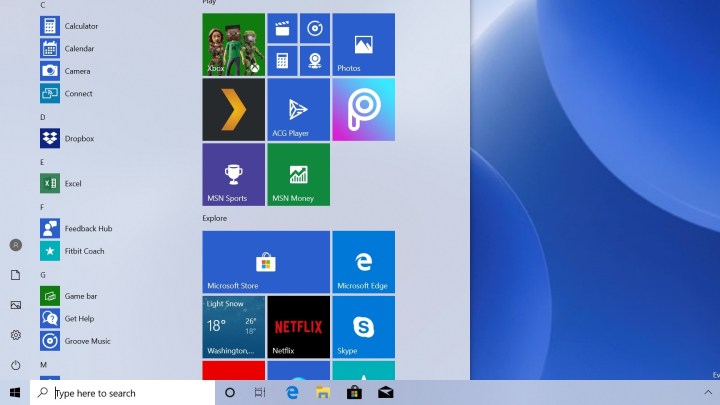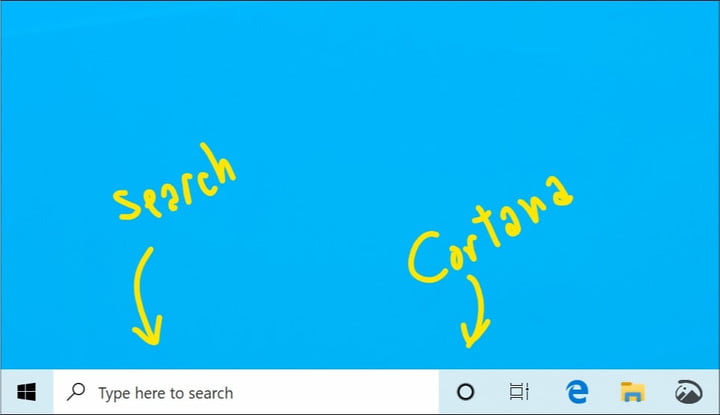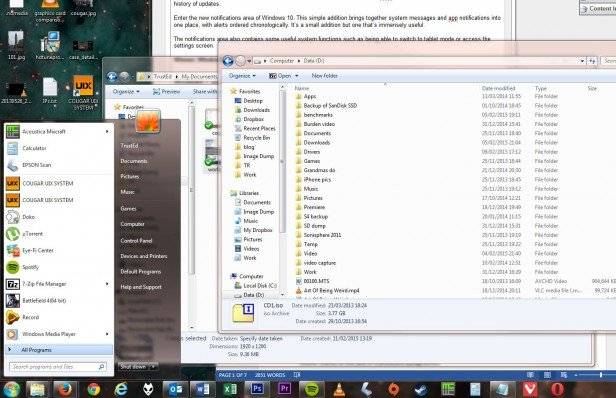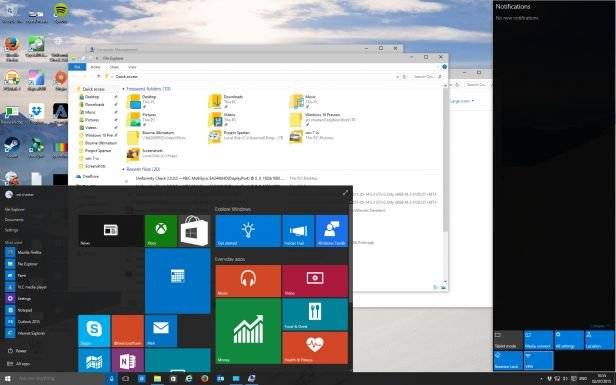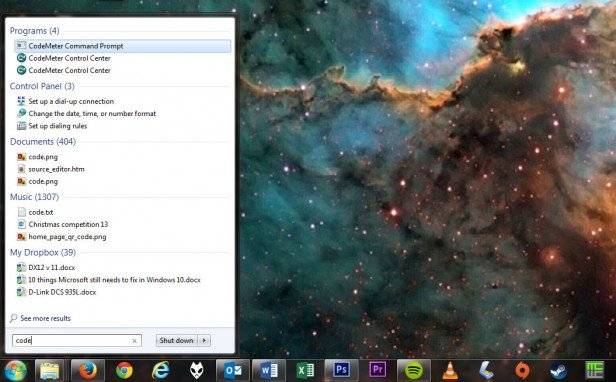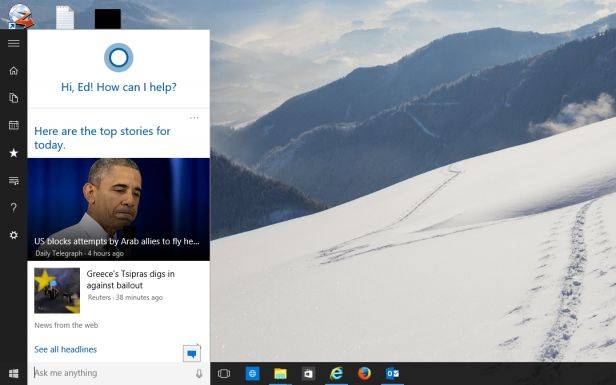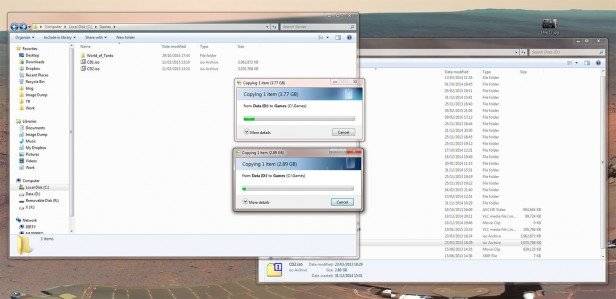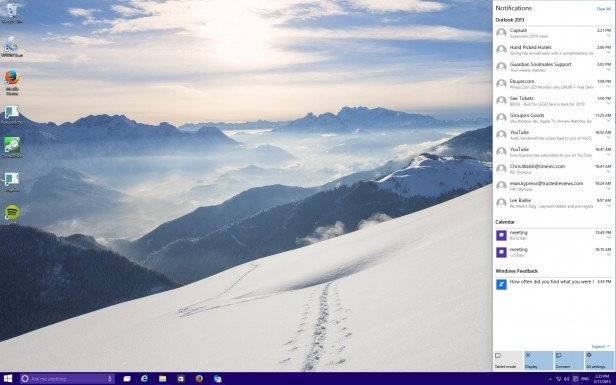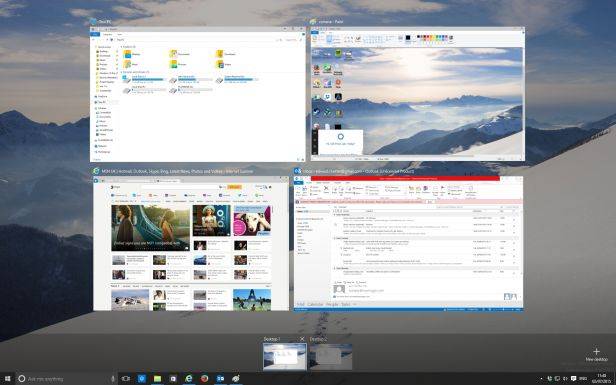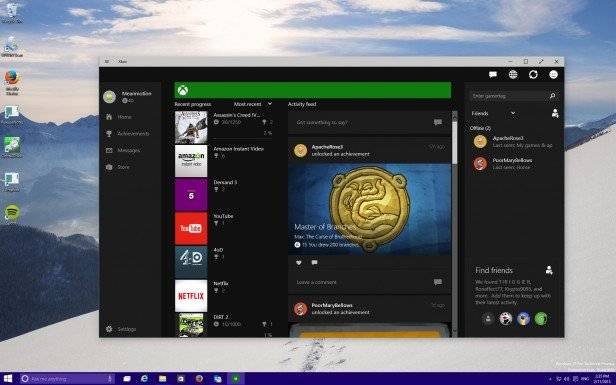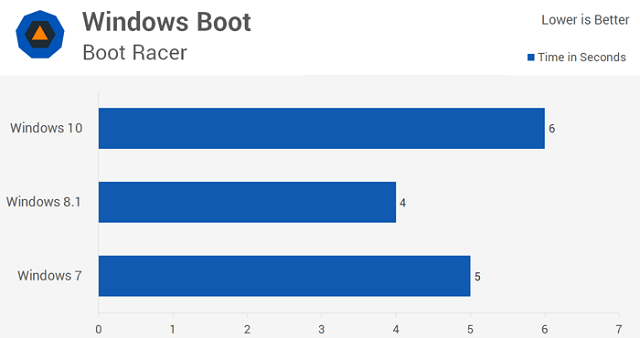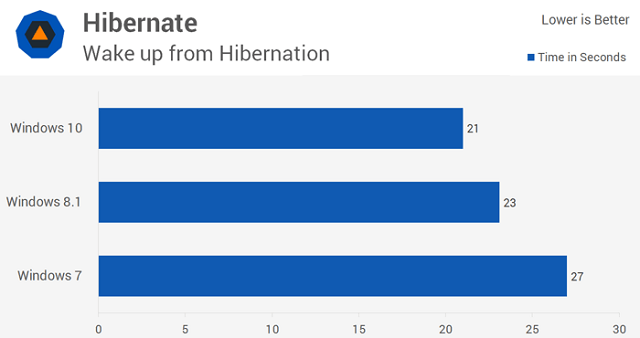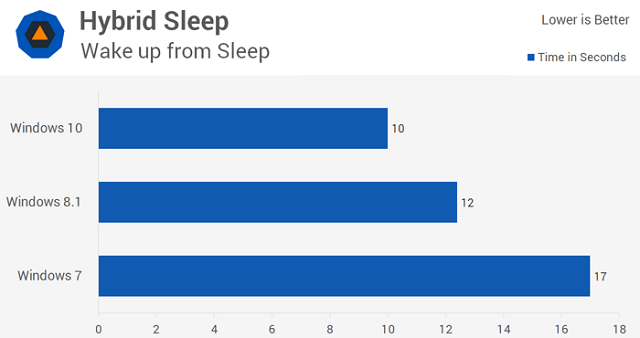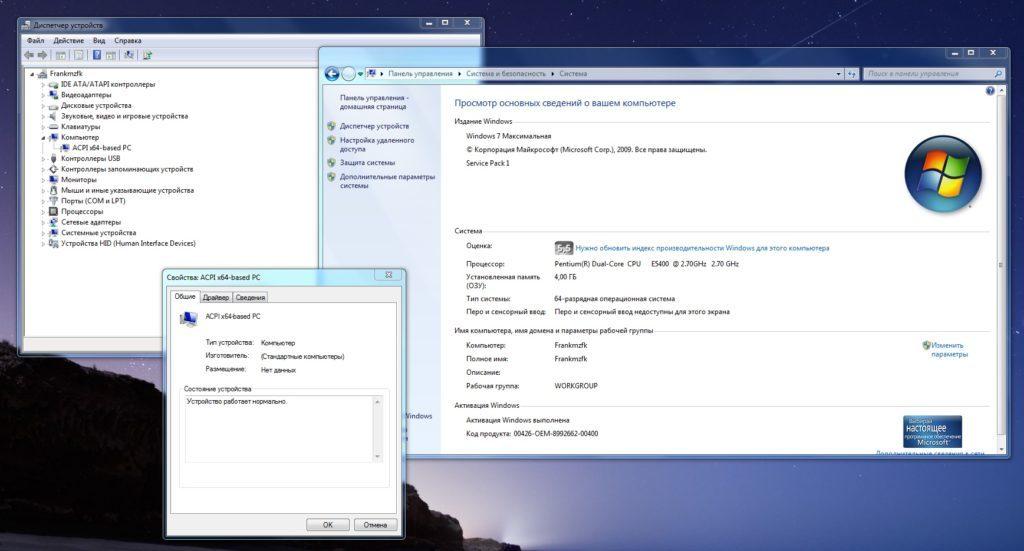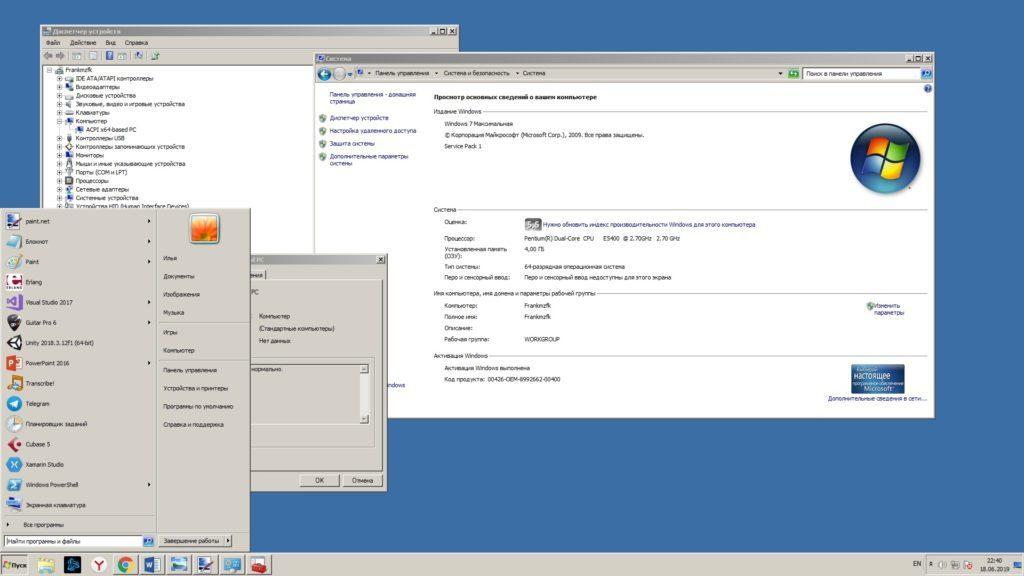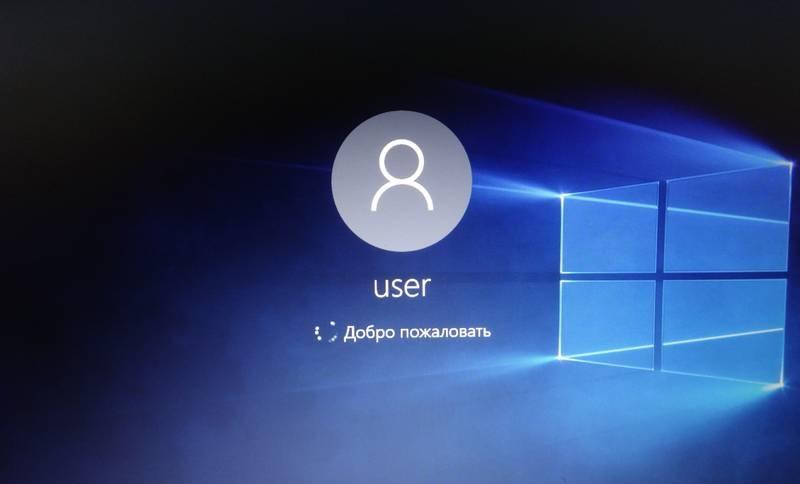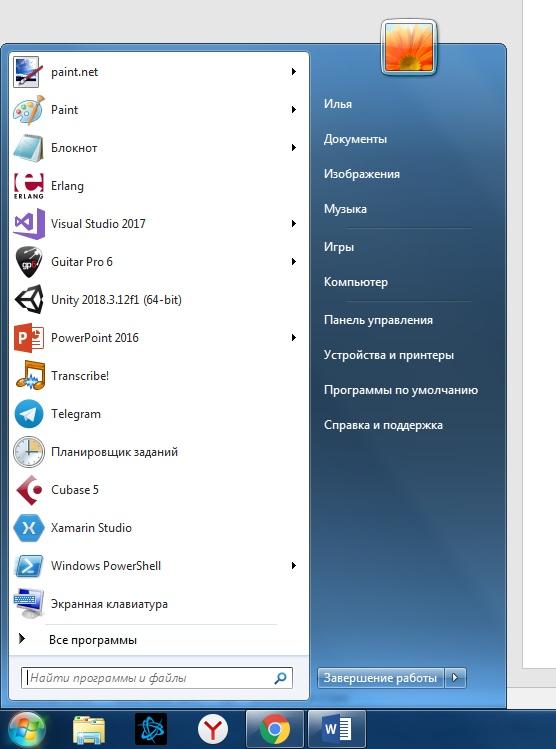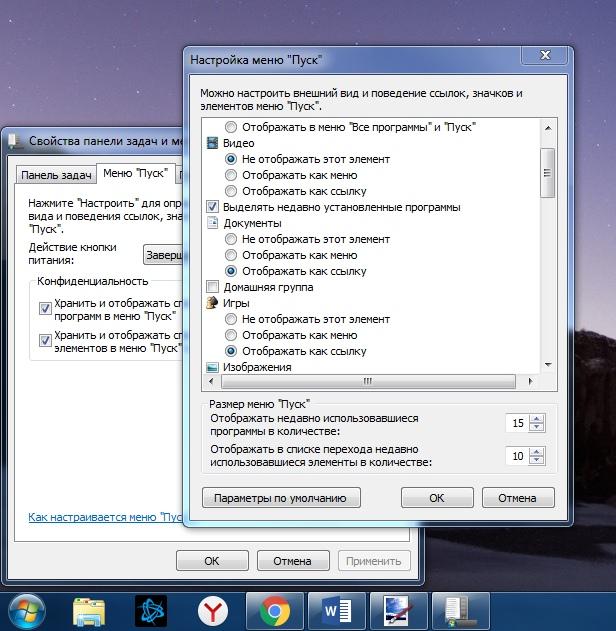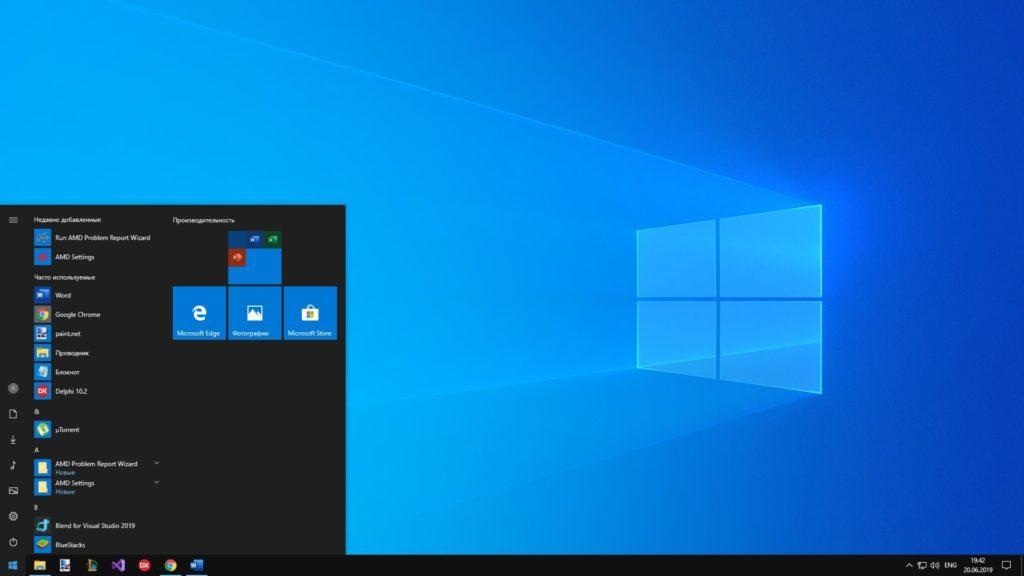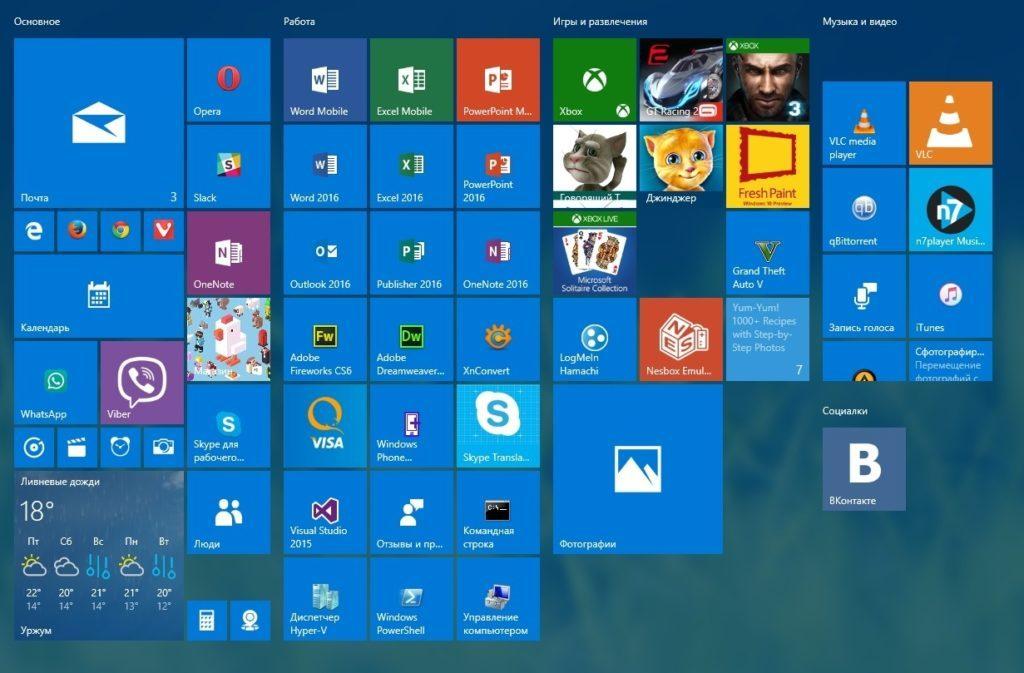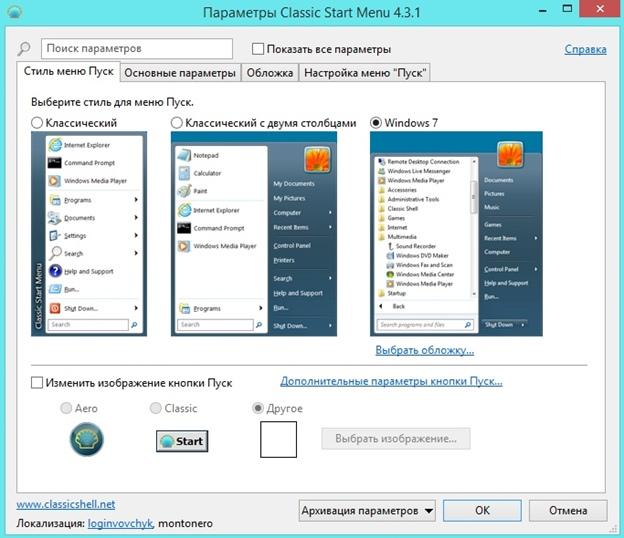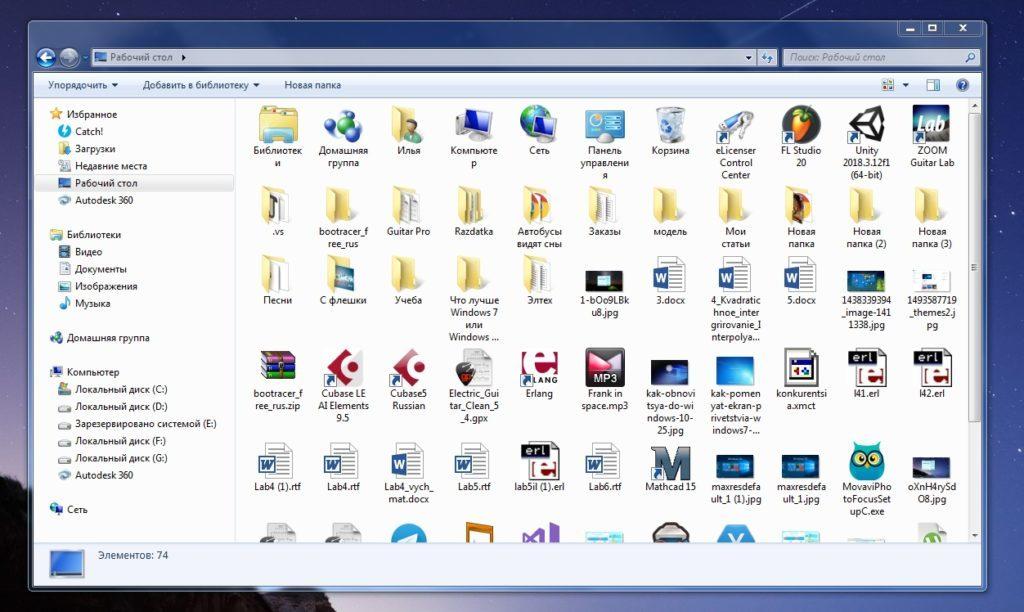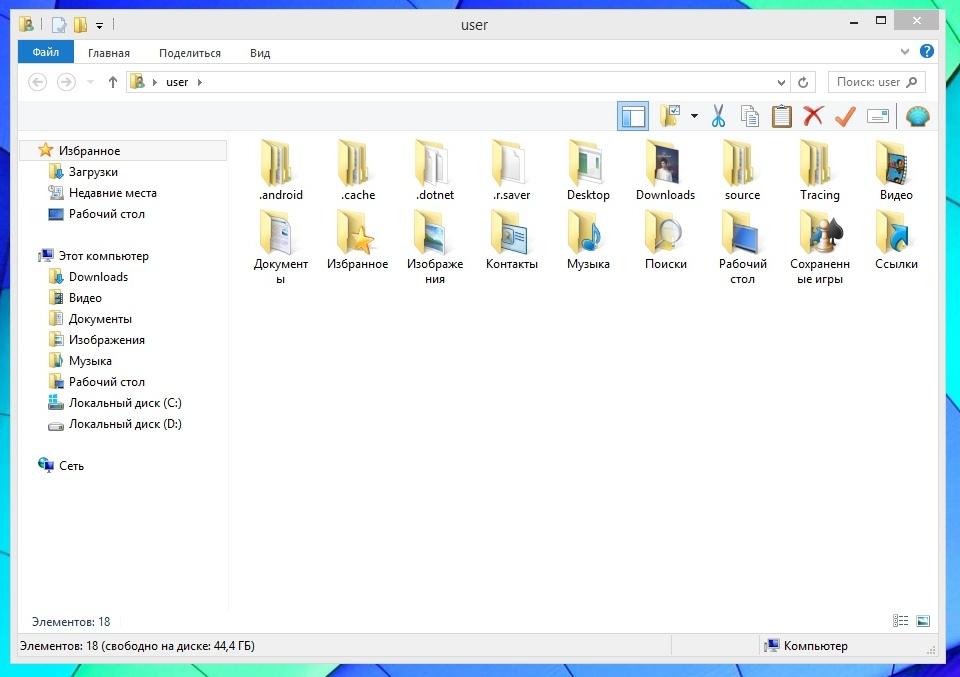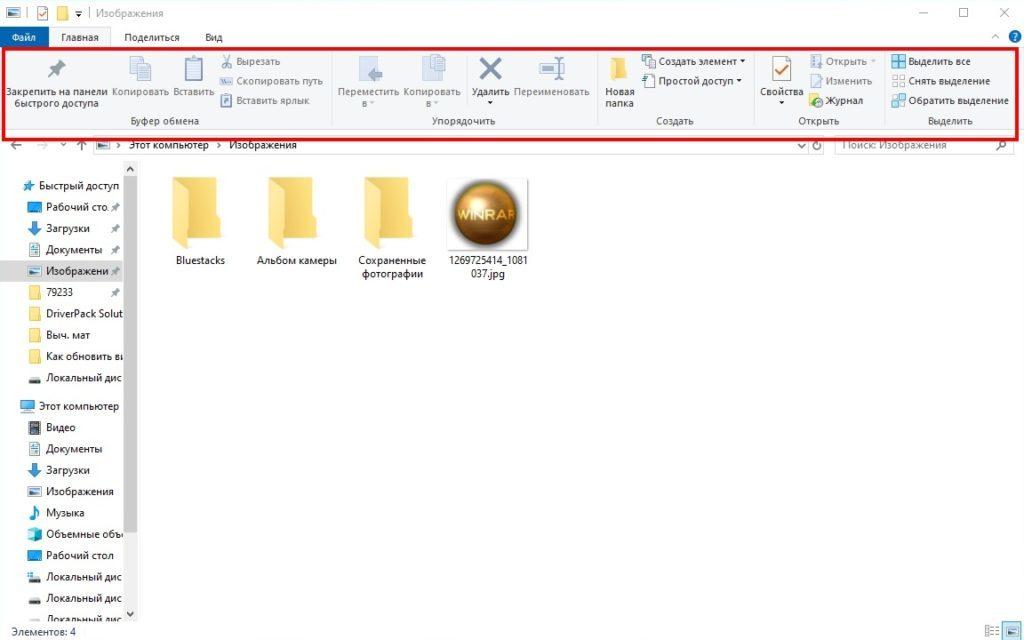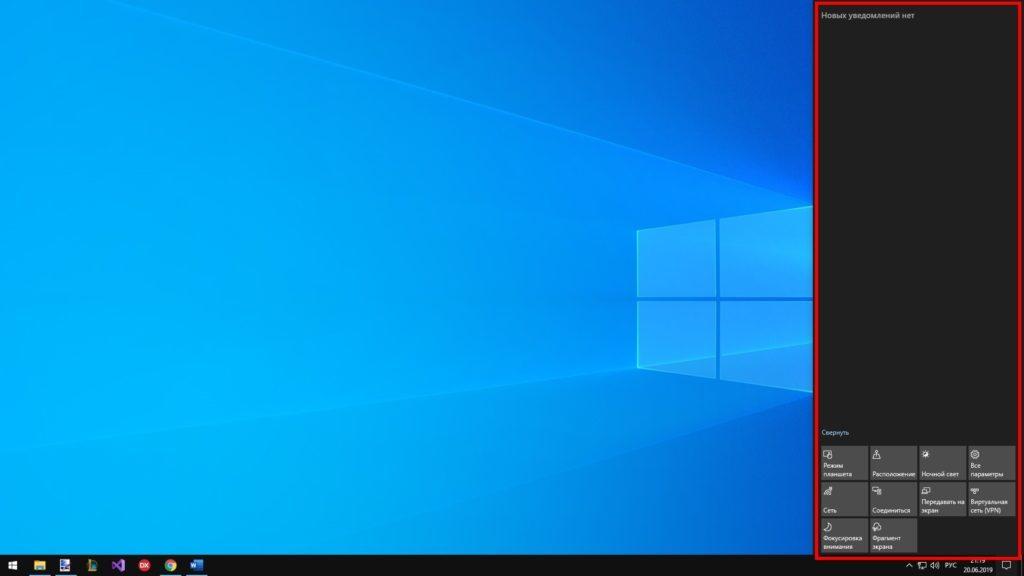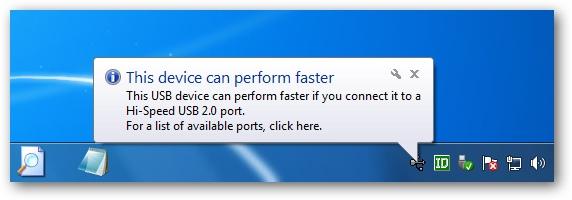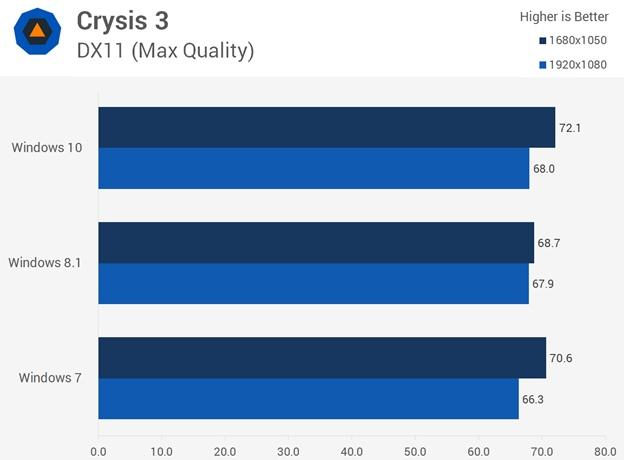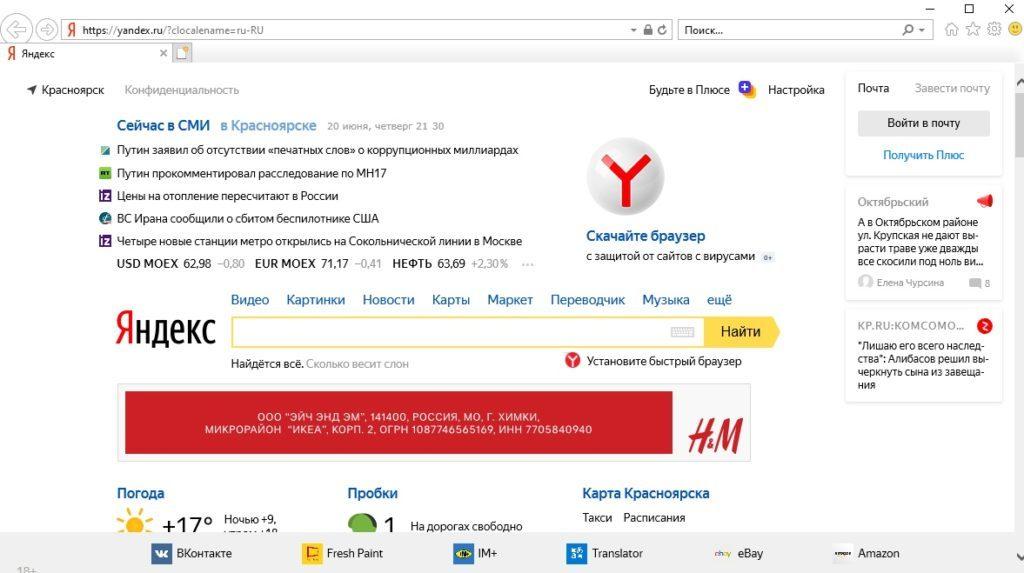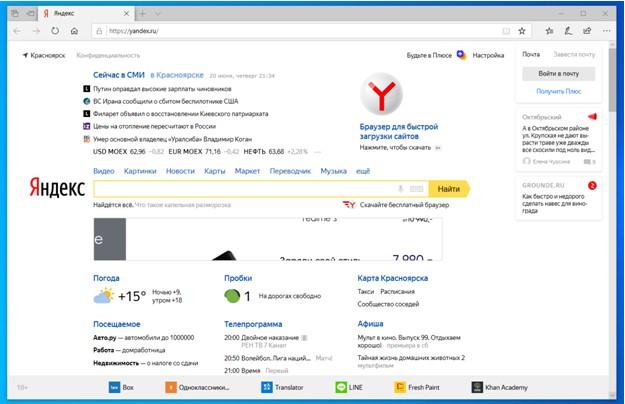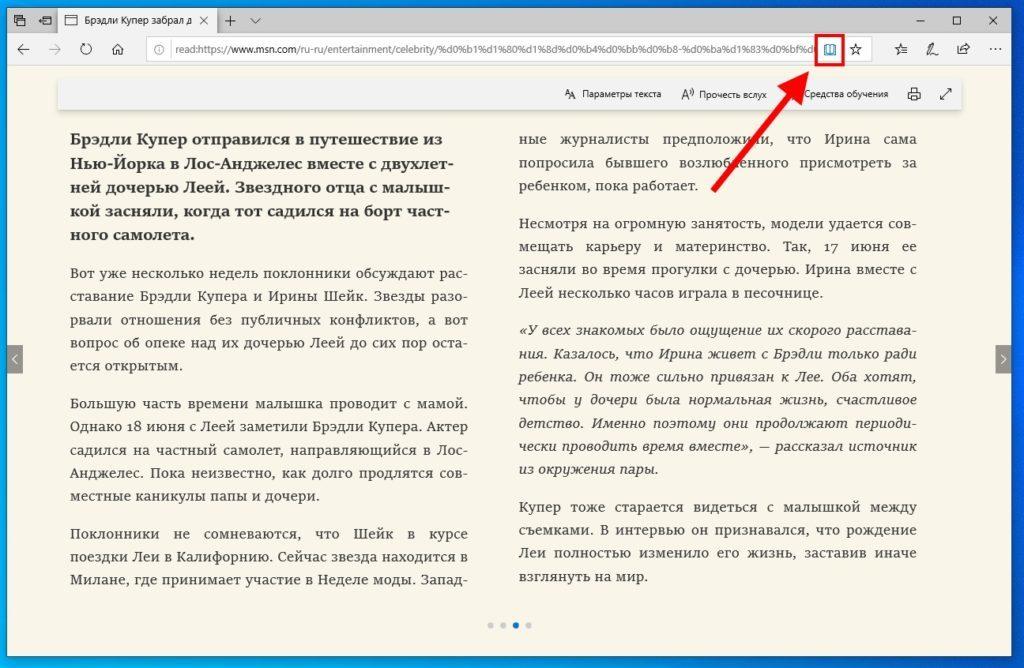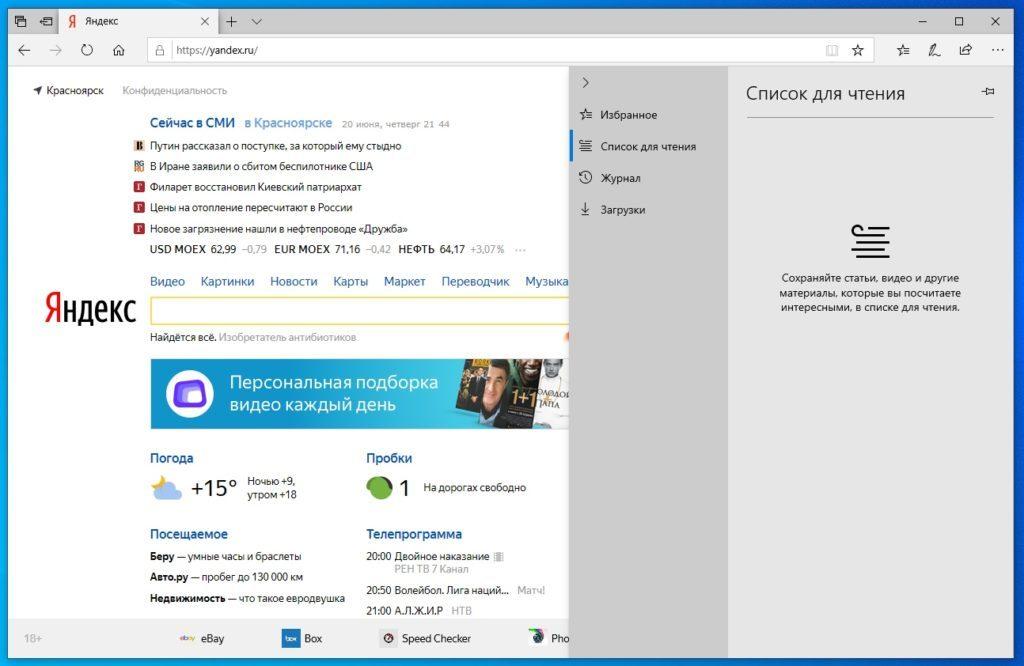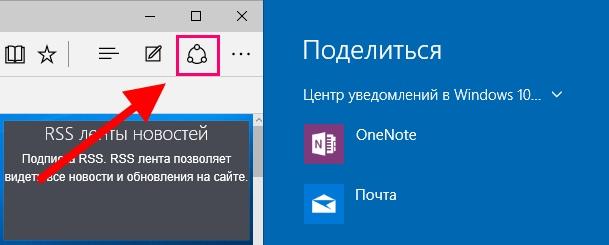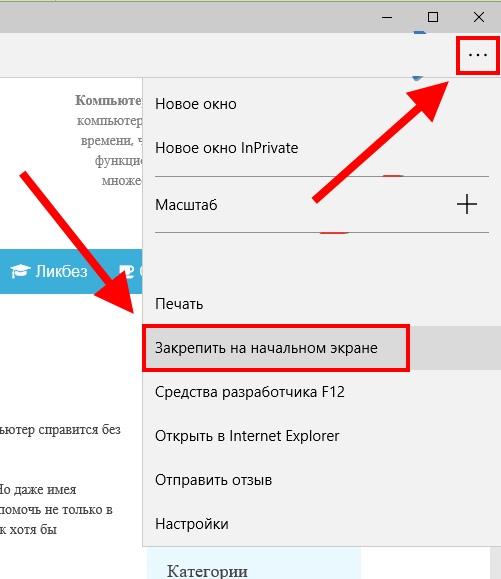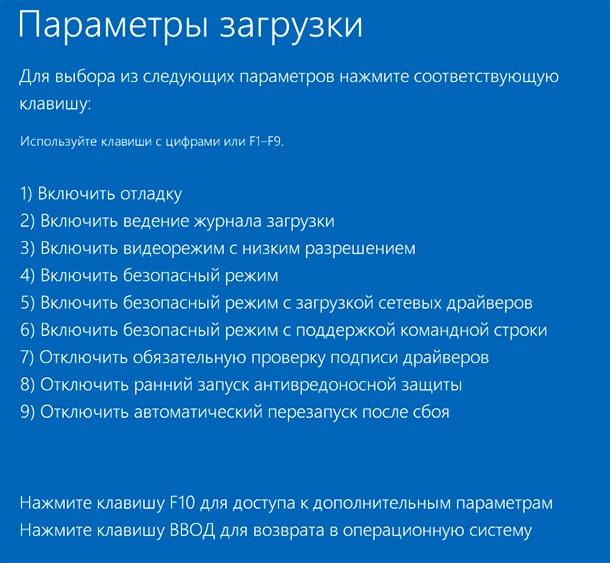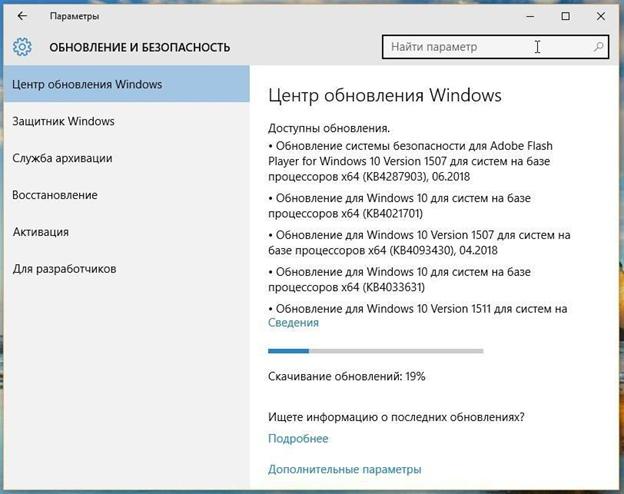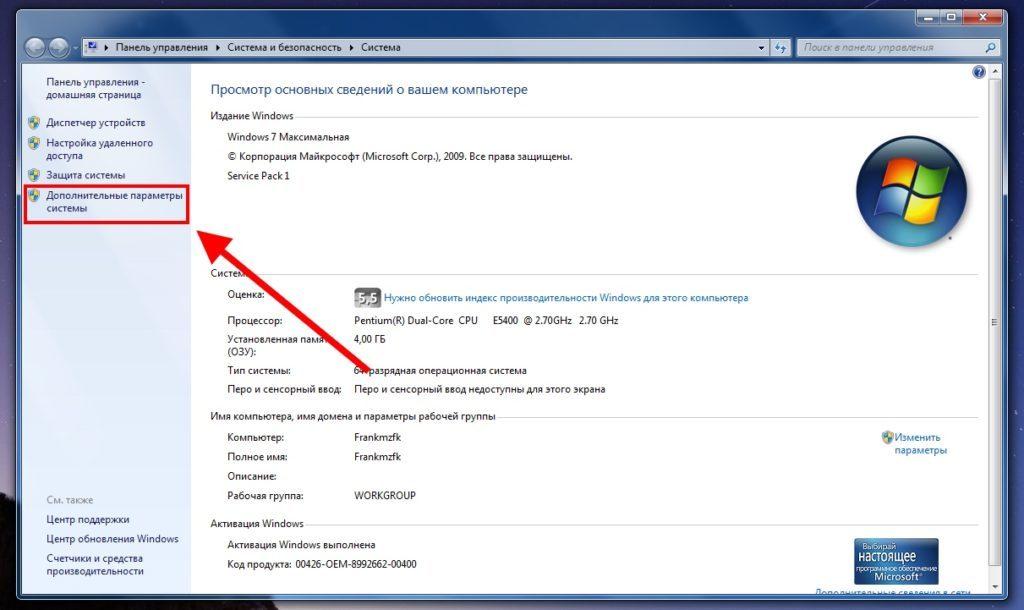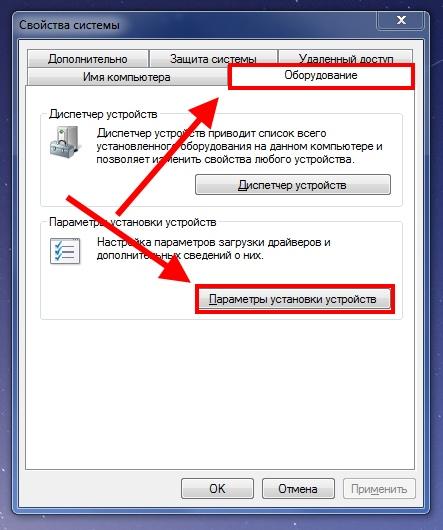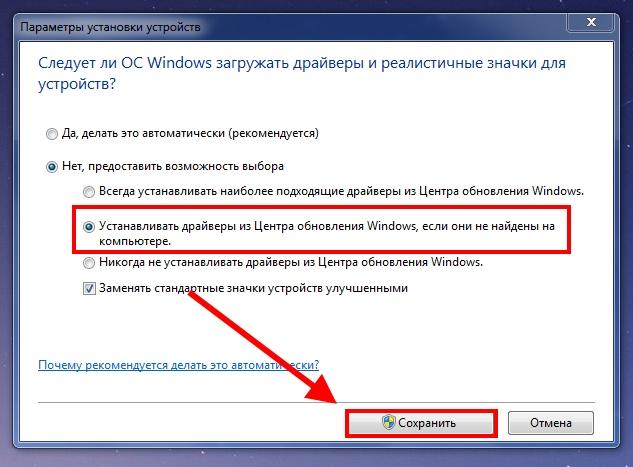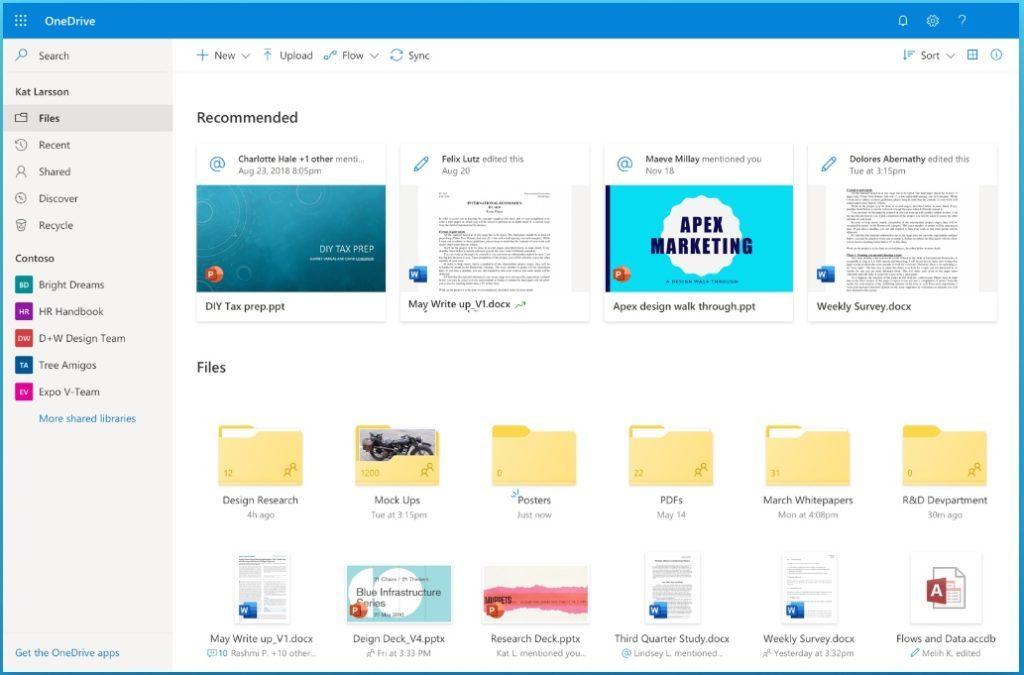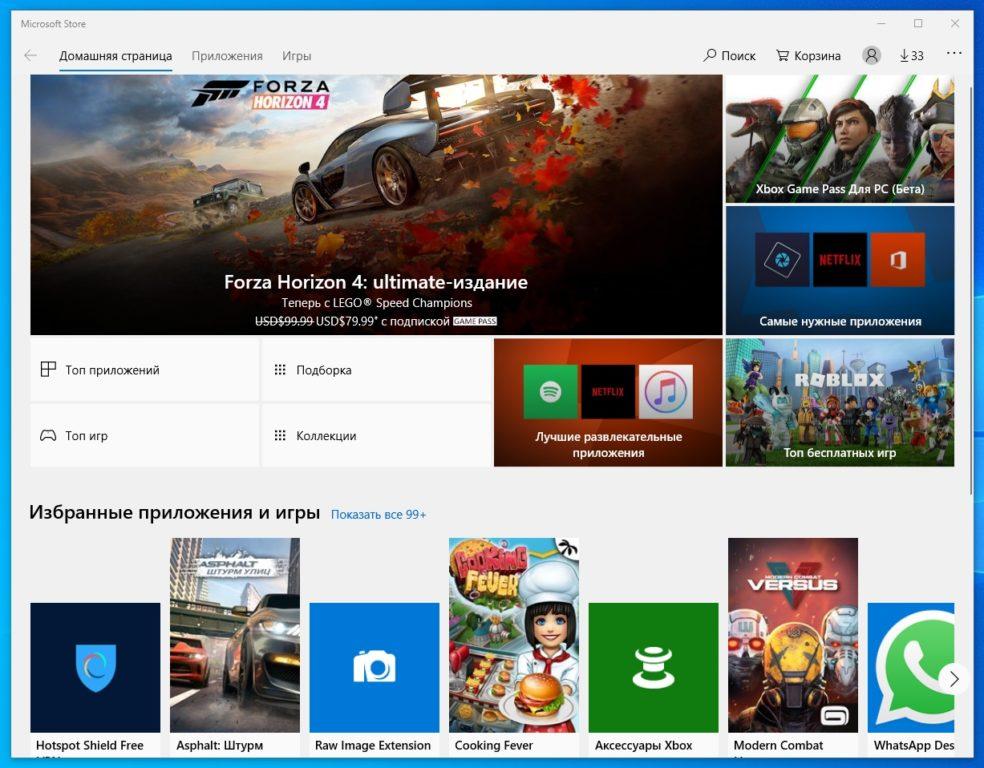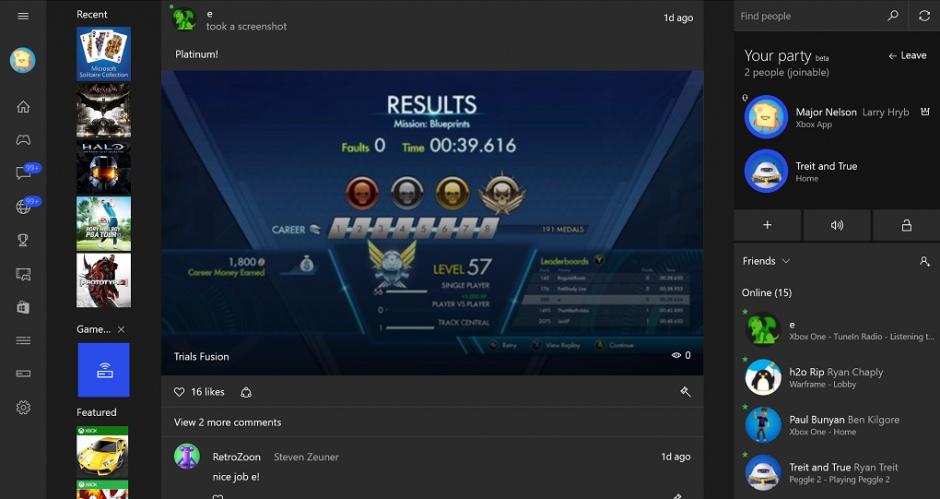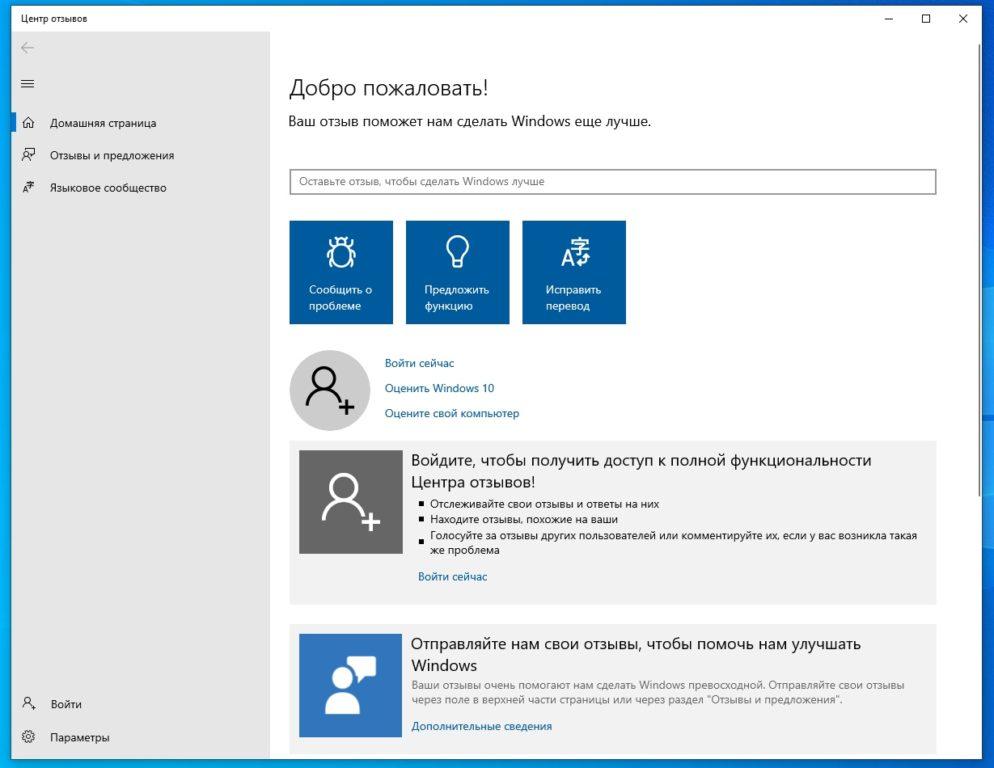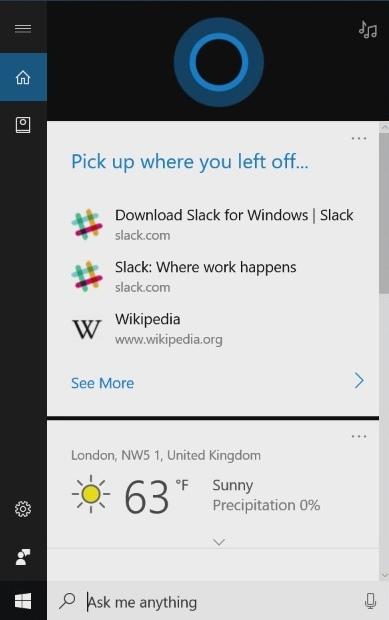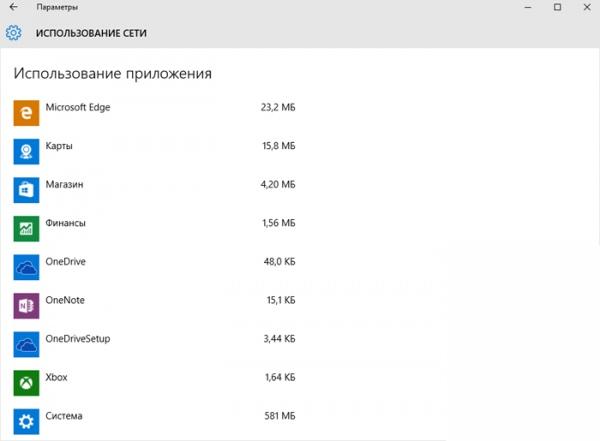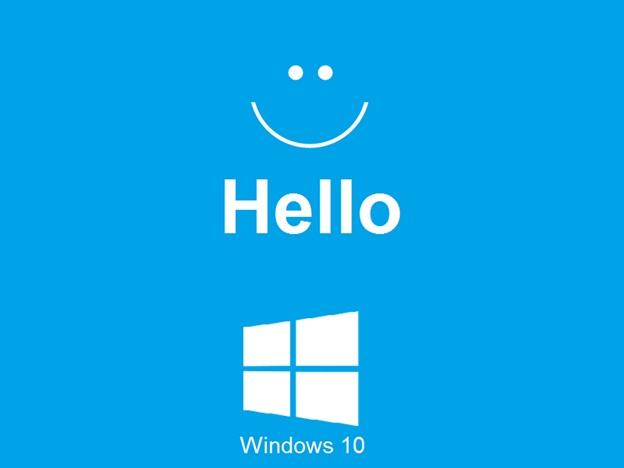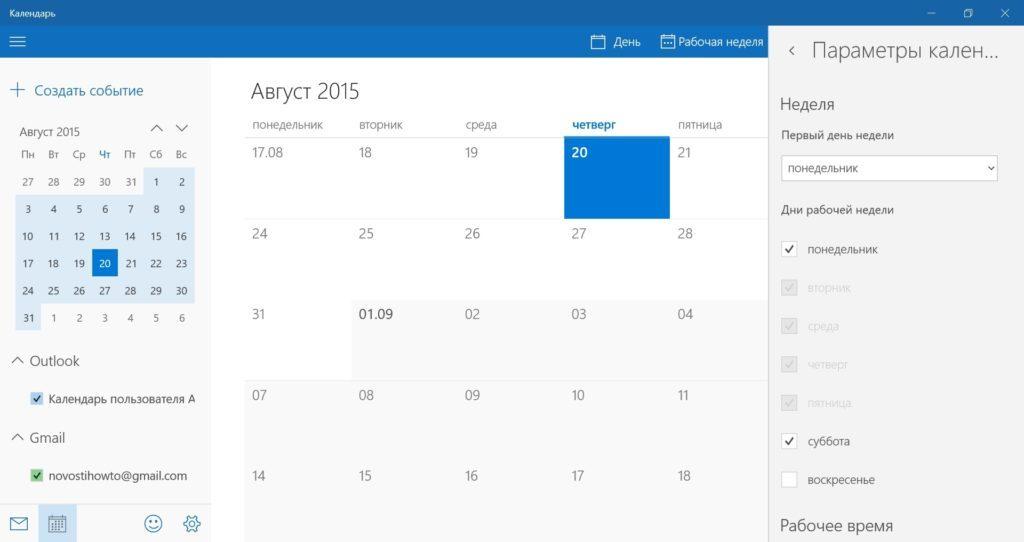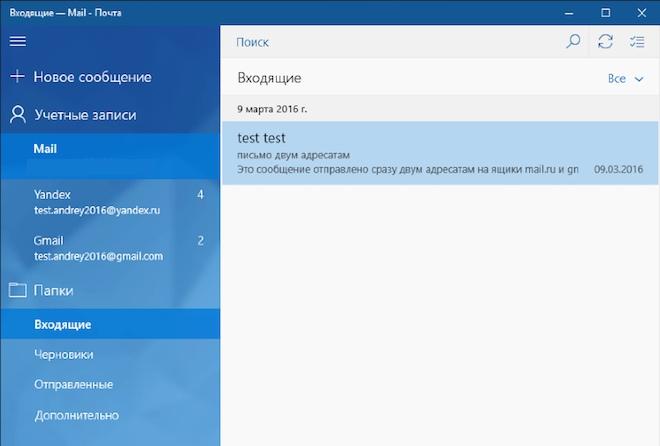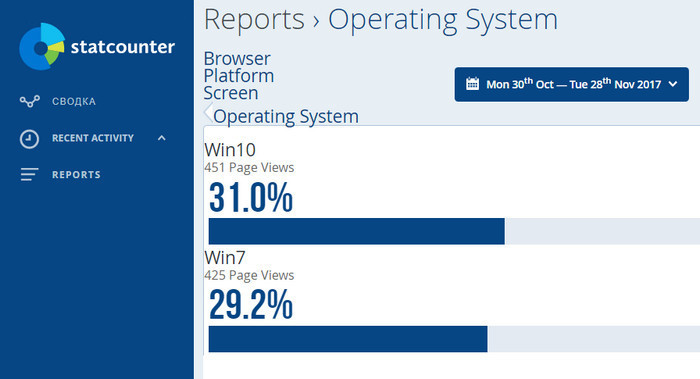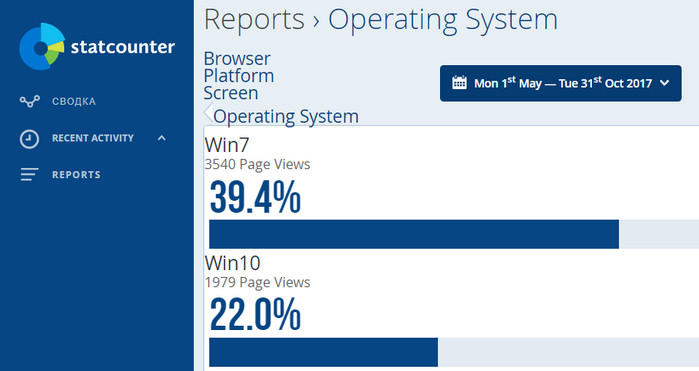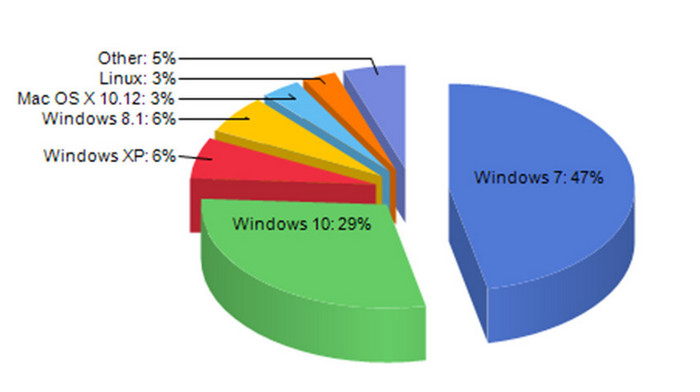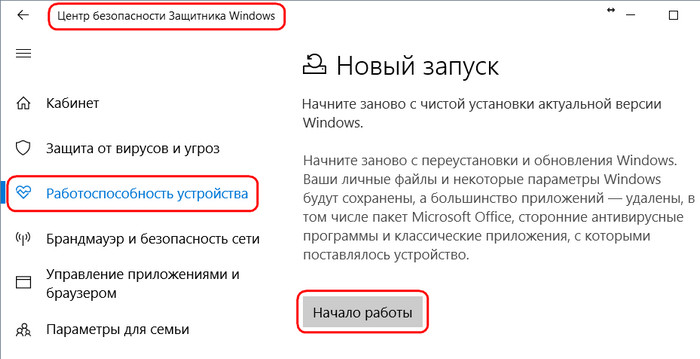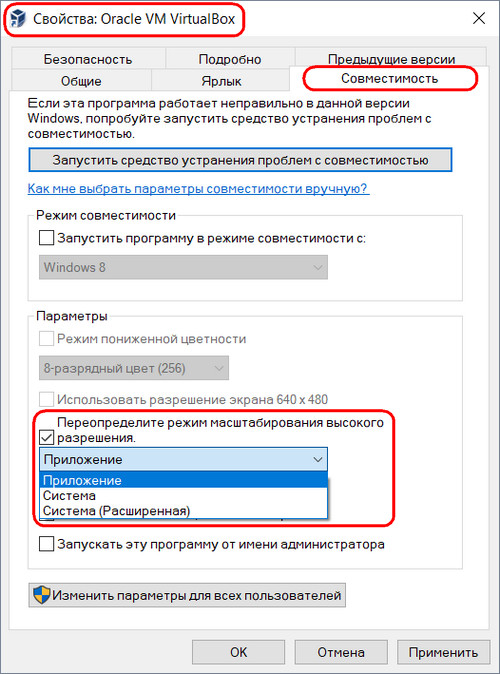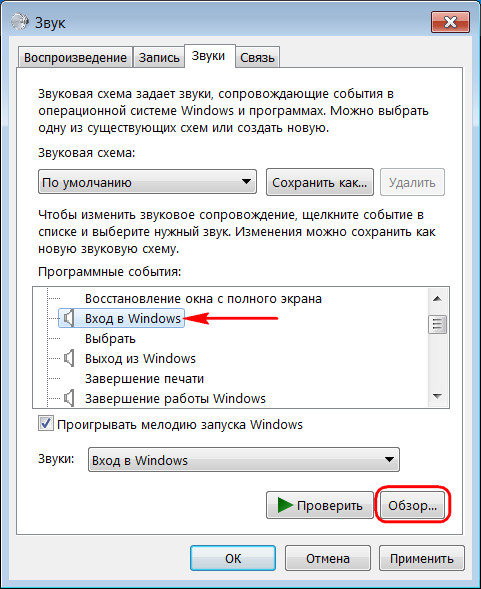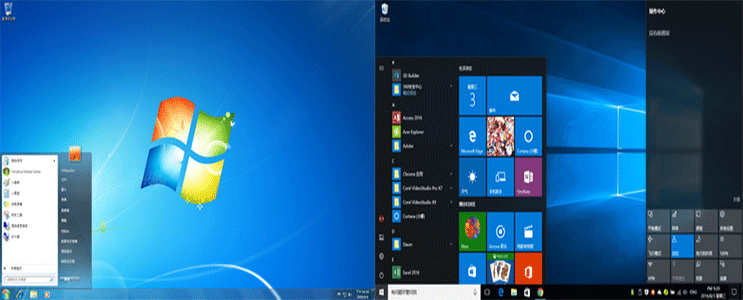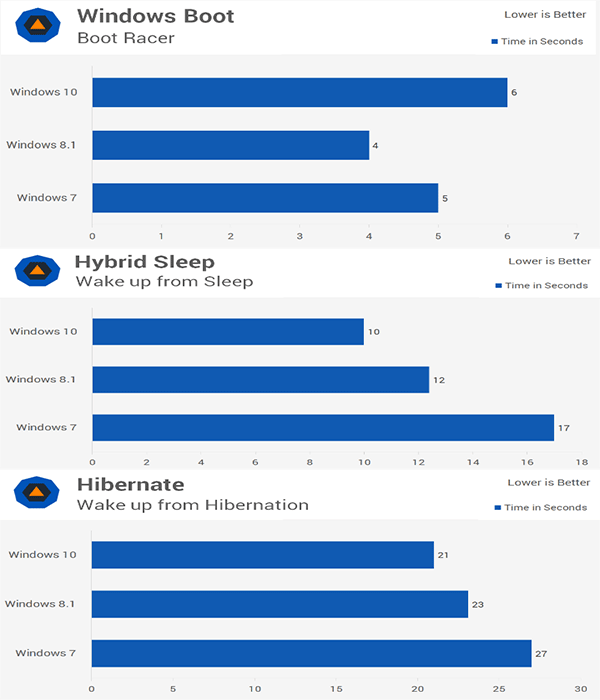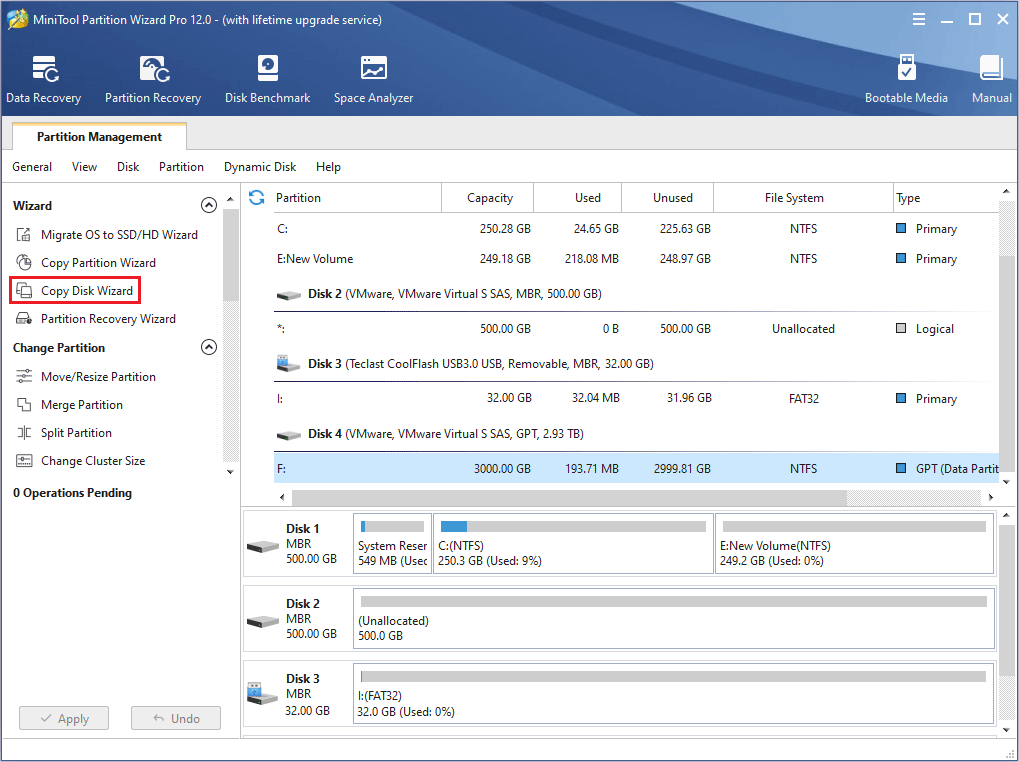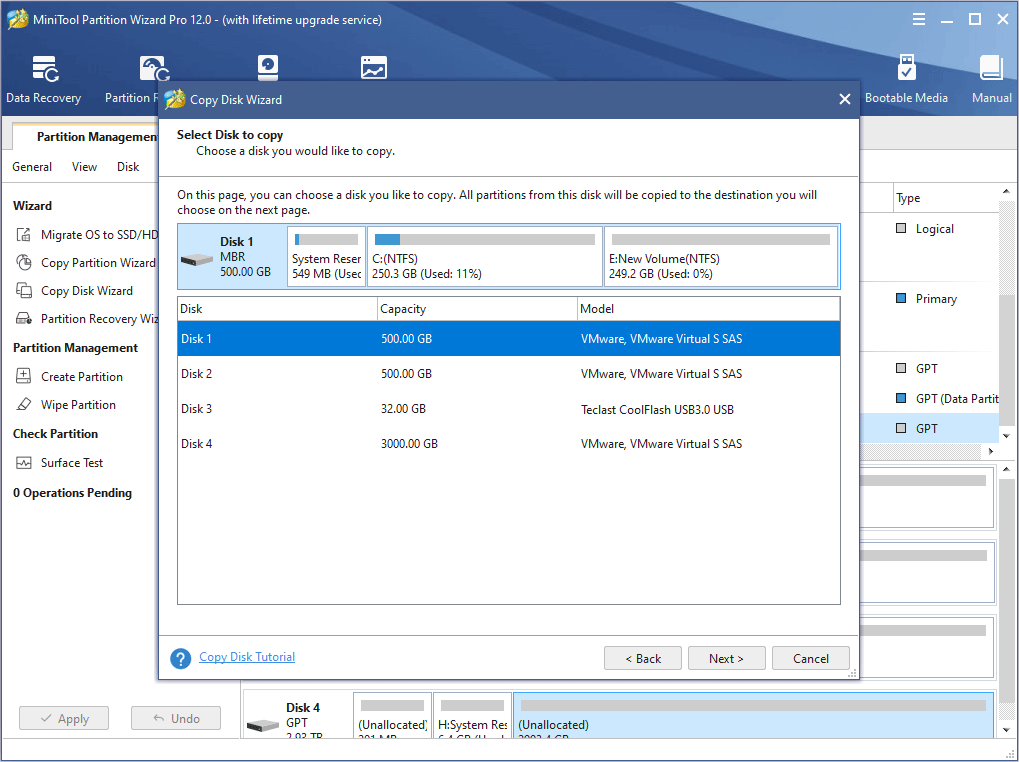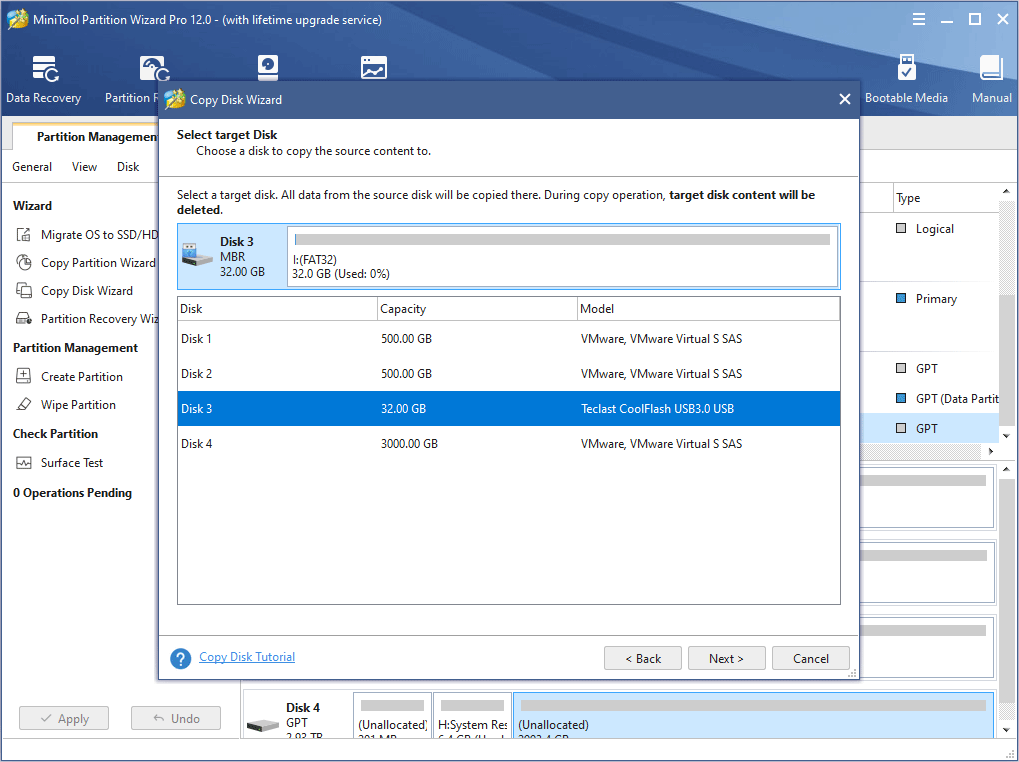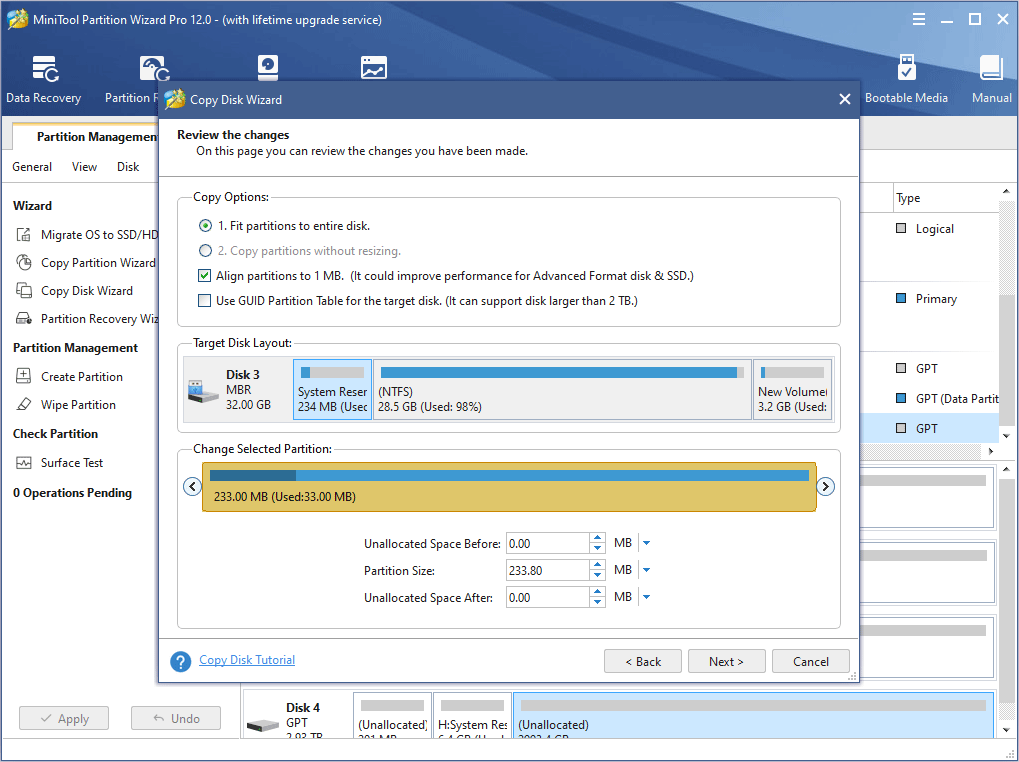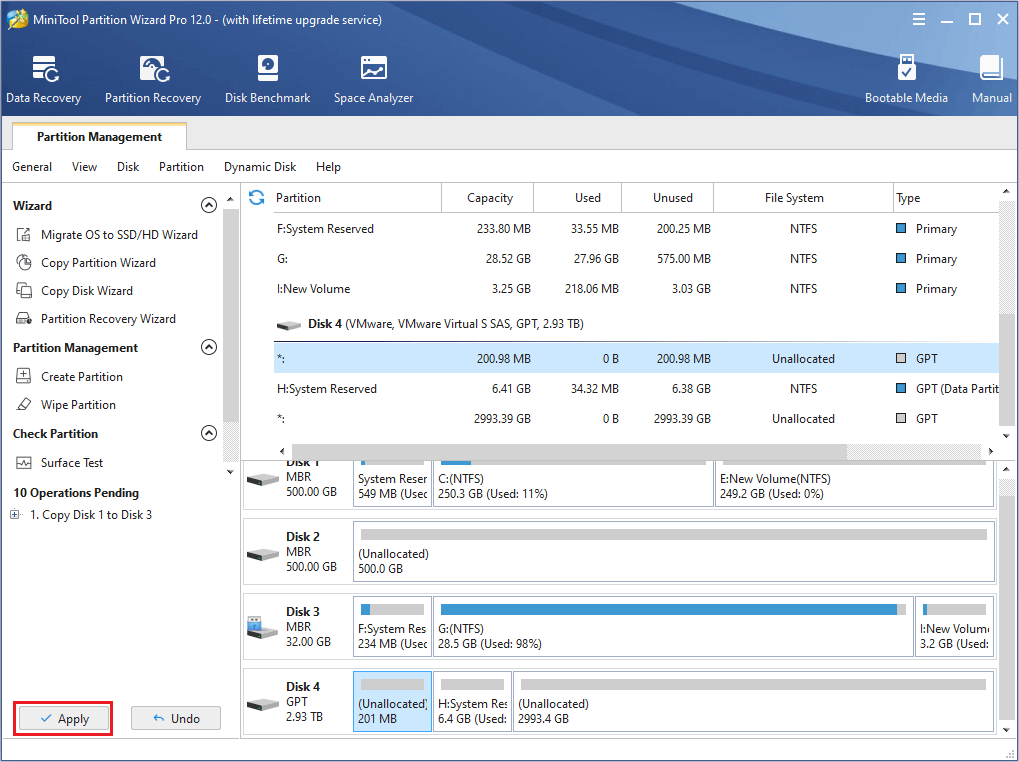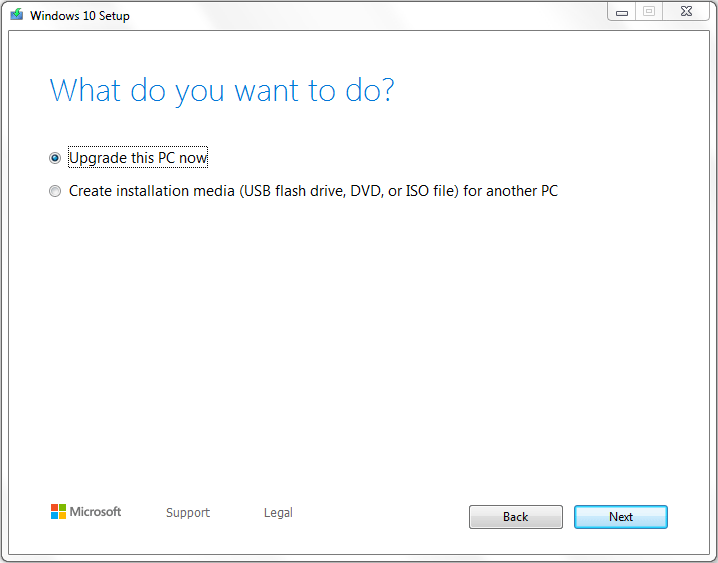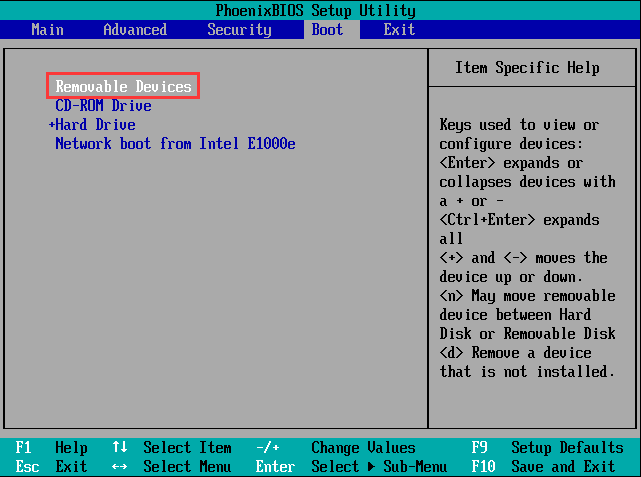Windows 7 has been around for a long time, and it’s one of Microsoft’s most popular operating systems. But its time has now long passed, and Microsoft no longer officially supports it for the general public. It’s essential to move on to something more secure and modern.
Contents
- The look: Start menu and apps
- The features: Notifications, search, and Cortana
- Support and security
- Compatibility and gaming
- It’s time to upgrade to Windows 10
If you’re still concerned about the move, though, here are a few ways in which Windows 10 is better than Windows 7.
The look: Start menu and apps
Windows 7 holds on to tradition from previous releases, such as Windows XP and Windows 98, and features a familiar, simplistic, and easy-to-understand user interface. Want to find your program? Hit the Start button and find it on the list. Want to add a printer or visit the control panel quickly? Click the link to the right side of the Start Menu. Aside from a fancy Aero Glass look, there are no distractions that get in your way. All the essential information and settings you typically want are right there, front and center.
Along with changing its colors and further customizing Start menu elements, Windows 10 shakes up things and reintroduces a feature from Windows 8 known as Live Tiles. Some Windows 10 apps can install directly as .exe files and download through the Microsoft Store platform. These apps will have Live Tiles on the right side of the Start menu.
By default, some Live Tiles are pinned next to the list of your desktop apps and intend to show you quick information about weather, sports, and more at a glance. Windows 10’s Start menu and Live Tiles are also heavily optimized for newer touchscreen devices, and Microsoft is planning some improvements for the experience.
Like the App Store on your iPhone, you can download Instagram, Twitter, Facebook, Netflix, and more to your PC from the Microsoft Store. These make accessing some of those popular services quicker and easier, and the overall UI is a bit more optimized for newer touchscreen devices. That’s something Windows 7 can’t do at all.
The features: Notifications, search, and Cortana
Also slightly similar to your iPad, Windows 10 has a dedicated notification center known as the Action Center. If you’re on Windows 7, notifications typically appear in the taskbar, but Windows 10 steps that up and puts notifications in one clean and concise environment. The Action Center in Windows 10 will show notifications about important system information and emails. It also has quick toggle switches for screen brightness, sharing files, network settings, and more.
Another significant difference between Windows 7 and Windows 10 is the addition of Cortana. This Windows 10 voice assistant is more or less equal to Apple’s Siri and can assist you in specific tasks like keeping up with sports scores, weather, and sending emails. Cortana is a big part of the newest version of Windows and comes integrated with several core areas, including the Microsoft Edge web browser, exclusive to Windows 10. That web browser is also more modern than Internet Explorer 11, which was bundled in Windows 7. It comes with support for ad-blocking extensions, continuing web pages from your phone, and more.
As for searching for your files, Microsoft is separating Cortana from search in the current of Windows 10. This makes the search experience in Windows 10 more like Windows 7, but with the bonus of having it search the internet and the web for helpful information, along with your files.
Support and security
As mentioned above, Microsoft has officially ended support for Windows 7. That means that upgrading Windows 10 is your best bet to stay safe from the ever-evolving threats from viruses. However, unlike Windows 7, which only received one major Service Pack update, Microsoft frequently works on significant updates to Windows 10. Additional features are always making their way into the newer Windows OS. It gets major updates twice a year, and in the past few years, Windows 10 has received extra features, like the ability to sync your activities across devices with Windows Timeline.
Unlike previous versions (including Windows 7), Windows 10 isn’t a stand-alone product for Microsoft. It’s more like a service. The company releases updates twice a year and intends to keep supporting the OS shortly. If that plan works out, that means you shouldn’t need to buy a new version a few years from now. The Windows 10 October 2020 update brought features including the ability to pin websites to the taskbar, removed the need for passwords using Microsoft accounts, modified text and cursors for easier visibility, added the ability to quickly create events, and more. The Spring 2021 update is anticipated to arrive in May and will include updated settings pages, tweaks to the search box and Cortana settings, and new icons. There are also work-from-home improvements, like Windows Management Instrumentation (WMI) Group Policy Service (GPSVC) updates, multi-camera support for Windows Hello users to select external cameras in integrated displays, and optimized document-opening scenario times for Windows Defender Application Guard.
Compatibility and gaming
Despite all the extra features in Windows 10, Windows 7 still has better app compatibility. While Photoshop, Google Chrome, and other popular applications continue to work on both Windows 10 and Windows 7, some old third-party pieces of software work better on the older OS. That can include software for printing mailing labels, managing point-of-sale systems, and more. This is often a reason some businesses have been reluctant to update.
Still, Microsoft is taking steps to kill off compatibility in Windows 7. As an example, Office 2019 software won’t work on Windows 7, nor will Office 2020. There’s also the hardware element, as Windows 7 runs better on older hardware, which the resource-heavy Windows 10 might struggle with. In fact, it was almost impossible to find a new Windows 7 laptop in 2020.
As for gaming, Microsoft bundles an Xbox app with Windows 10. This allows you to stream content from an Xbox One over to your PC and keep tabs on Xbox Live content. You also can find popular Microsoft games like Forza 7 or State of Decay for download right in the Microsoft Store on Windows 10. Outside of that, Windows 10 supports DirectX 12, which is a technology that helps render video and audio in Windows 10. It is often a requirement for downloading and playing newer titles. However, Nvidia is working to bring real-time ray tracing support to Windows 7 through Direct X 12 for those still holding onto the old OS. So, all hope is not lost.
It’s time to upgrade to Windows 10
Although the free upgrade path to Windows 10 ended a long time ago, it is time to let go of Windows 7 and move to Windows 10. While Windows 10 isn’t perfect, and many believe it poses privacy concerns for its data collection, it is the more secure OS. Sure, there is the occasional bug, but Microsoft is always patching things quickly and working on updating Windows 10.
There are plenty of reasons for Windows 7 to hold a soft spot in our hearts, but in a world where malware and viruses are always attacking computers, going with the safer and more secure version of Windows is the better bet now rather than later. It’s also worth switching to avoid paying the charge Microsoft will start applying, if for no other reason. Besides, there are always ways to make Windows 10 feel like the old system you love.

Today’s tech news, curated and condensed for your inbox
Check your inbox!
Please provide a valid email address to continue.
This email address is currently on file. If you are not receiving newsletters, please check your spam folder.
Sorry, an error occurred during subscription. Please try again later.
Editors’ Recommendations
-
AMD vs. Intel: which wins in 2023?
-
Samsung Galaxy Book 3 Ultra vs. MacBook Pro 16-inch
-
Best Chromebook deals: Get a new laptop from $114
-
This huge password manager exploit may never get fixed
-
Best Alienware Deals: Save on gaming laptops, PCs and monitors
Содержание
- 1 Windows 7 и Windows 10: в чем сходства и различия?
- 2 Windows 7 и Windows 10: сравнительная таблица
- 3 Системные требования
- 4 Производительность
- 5 Дизайн и функционал
- 6 Защита системы
- 7 Работа с образами дисков (ISO)
- 8 Незаменимая Windows 7
- 9 Достойное продолжение
- 10 Сравнение производительности
- 11 Внешний вид и интерфейс
- 12 Видео по теме
Говорят, что Windows 10 станет последней версией «окошек». Ну, а пока что пользователи продолжают обновляться и сравнивать между собой полюбившуюся всем Windows 7 и инновационную Windows 10.
Между привычной Windows 7 и новейшей Windows 10 есть много общего, но отличий гораздо больше. Представляем сравнительный обзор двух систем, чтобы вы могли решить, какая вам ближе.
Windows 7 и Windows 10: в чем сходства и различия?
Windows 10 является попыткой Microsoft синхронизировать между собой всевозможные устройства под управлением одной ОС. Сюда входят компьютеры, ноутбуки, планшеты, смартфоны, а также игровые приставки XBox. Windows 7, в свою очередь, предназначена исключительно для ПК и ноутбуков. С учетом этого, в «десятке» есть много того, чего нет в «семерке», но и общего тоже хватает.
Статья продолжится после рекламы
- Главное отличие — конечно, дизайн. Windows 10 оптимизирована и под монитор, под тачскрин. Windows 7 рассчитана только на наличие компьютерной мыши и имеет меню «Пуск». Следующая версия, Windows 8.1, радикально подошла к перемене пользовательского интерфейса, резко лишив юзеров кнопки «Пуск» и заменив ее на «живые тайлы». В Windows 10 меню «Пуск» возвращается, но при этом оно сочетается с набором тайлов, что делает новую ОС удобной для пользователей любых устройств.
Дизайн Windows 7 Дизайн Windows 10 </p>
- Другое отличие Windows 10 от Windows 7 — функция поиска. Поиск в Windows 7 позволяет искать файлы и приложения на локальном компьютере. В Windows 10 ареал поиска расширяется: пользователь может напрямую с рабочего стола осуществлять поиск в Интернете, а также в магазине приложений Windows Store. Кроме того, в новой системе есть голосовой поиск, осуществляемый при помощи помощника Cortana.
Поиск в Windows 7 Поиск в Windows 10 </p>
- Еще одно отличие — управление файлами. И Windows 7, и Windows 10 используют Проводник, но в новой системе он значительно более удобен и информативен. Проводник в Windows 10 имеет «ленту» функций, как современный Microsoft Office, а окна копирования и вставки отображают скорость операции в виде графиков. Все это Windows 10 тоже взяла у Windows 8.1.
Копирование в Windows 7 </p>
- Большое различие между двумя системами составляют уведомления. В Windows 7 каждое приложение выбрасывает свои всплывающие окна на экран, плюс к тому, есть область уведомлений в нижнем правом углу экрана. В «десятке», в свою очередь, все уведомления системы и приложений собраны в одной ленте и, кроме того, упорядочены по времени.
Уведомления в Windows 10 </p>
- Крупное нововведение по сравнению с Windows 7 сделано в плане управления рабочим пространством. В Windows 10 наконец-то появились виртуальные рабочие столы, к которым привыкли пользователи Android и уже давным-давно привыкли пользователи Mac OS и фанаты Linux. В Windows 7 их еще нет, хотя уже имеется поддержка нескольких мониторов.
Виртуальные рабочие столы в Windows 10 </p>
- Windows 7 пользуется сумасшедшей популярностью среди любителей компьютерных игр. Windows 10 намерена перехватить пальму первенства. В систему включен DirectX 12, который обеспечивает существенное повышение производительности игр, а также комплексная интеграция с XBox за счет встроенного приложения с подключением к XBox Live.
Windows 10 — функции из XBox </p>
Windows 7 и Windows 10: сравнительная таблица
Перечислять нововведения Windows 10 можно долго: Snap Assist, шкала активности пользователя, синхронизация рабочих столов между разными устройствами, Windows Continuum, логическое объединение и аппаратное шифрование жестких дисков, и многое другое. Специально для вас мы приводим таблицу, которая позволит оценить возможности двух систем в сравнении.
Сравнительная таблица Windows 7 и Windows 10
| Windows 7 | Windows 10 | |
| Разработчик | Microsoft | Microsoft |
| Дата выпуска для OEM | 22 июля 2009 | 15 июля 2015 |
| Дата выпуска для пользователей | 22 октября 2009 | 29 июля 2015 |
| Метод обновления | Windows Update | Windows Update, Windows Store, Windows Server Update Services |
| Платформы | IA-32, x86-64 | IA-32, x64, ARMv7 |
| Тип ядра | Гибридное | Гибридное |
| Лицензия | Проприетарная | Проприетарная |
| Предыдущая версия | Windows Vista | Windows 8.1 |
| Следующая версия | Windows 8 | Нет |
| Поддержка | До 13 января 2015 | До 30 октября 2020 |
| Расширенная поддержка | До 14 января 2020 | До 14 октября 2025 |
| Цена | ~12 000 р. (Pro) | ~14 000 р. (Pro) |
| Системные требования | ||
| Процессор |
IA-32 или x86-64, частота от 1ГГц |
IA-32 или x64, частота от 1Ггц |
| Оперативная память |
IA-32: от 1 Гб x64: от 2 Гб |
IA-32: от 1 Гб x64: от 2 Гб |
| Видео |
Графический процессор с поддержкой DirectX9 и драйвером WDMM версии 1.0 (необязательно, требуется только для Aero) |
Графический процессор с поддержкой DirectX9 и драйвером WDMM версии 1.0 и выше |
| Разрешение экрана | От 800 x 600 | От 800 x 600 |
| Устройства ввода | Клавиатура, мышь |
Клавиатура, мышь, тачскрин |
| Свободное место на диске |
IA-32: от 16 Гб x64: от 20 Гб |
IA-32: от 16 Гб x64: от 20 Гб |
| Функциональность | ||
| Меню «Пуск» |
Меню «Пуск», которое включает в себя список установленных приложений и строку поиска |
Комбинированное меню «Пуск», которое включает и список приложений, и Windows Live Tiles |
| Справка и поддержка | Справка Windows Help |
Голосовой помощник Cortana |
| Встроенный браузер | Internet Explorer 8 | Microsoft Edge |
| Безопасность |
Защита паролем |
Биометрическая идентификация пользователя |
| Кроссплатформенность | ПК, ноутбуки |
ПК, ноутбуки, планшеты, смартфоны |
| Поиск |
Строка поиска в меню «Пуск» и в Проводнике, поиск в пределах локального компьютера |
Строка поиска, Проводник, голосовой поиск Cortana, возможность поиска в Интернете |
| Проводник | Функция Избранное, позволяющая переходить к часто посещаемым папкам |
Функция Быстрый доступ, позволяющая переходить к последним файлам и папкам |
| Многозадачность |
Переключение между несколькими работающими приложениям |
Snap Assist: возможность запуска до 4 приложений на одном экране и быстрого переключения между ними |
|
Список текущих задач |
Alt + Tab |
Кнопка Task View |
| Виртуальные рабочие столы | Нет | Есть |
| Интеграция с XBox | Нет | Есть |
Читайте также:
Фото: Trusted Reviews, pxhere.com
Разделяем рабочие и личные данные на мобильном устройстве Открываем любые файлы
Windows 10 была выпущена в 2015 году, но только в 2019 смогла сравниться по количеству установок с одной из самых удачных операционных систем – Windows 7. Обе версии ПО компьютера имеют свои преимущества и недостатки, кроме того, их быстродействие будет зависеть от аппаратных компонентов системного блока. В ходе представленного ниже сравнения постараемся разобраться, что лучше – Виндовс 10 или 7.
Системные требования
Главный параметр, на который следует обращать внимание перед установкой любого ПО, в т.ч. операционной системы – соответствие аппаратных компонентов заявленным требованиям разработчиков. В таблице ниже сравним, какие системные требования выдвигает Windows 7 и 10.
|
Параметр |
Windows 7 |
Windows 10 |
|
Процессор |
Архитектура: х32 или х64; частота не менее 1 ГГц. |
|
|
Оперативная память |
Для х32 – от 1 Гб, для х64 – от 2 Гб. |
|
|
Видеокарта |
Процессор с поддержкой DirectX9, драйвер WDMM 1.0 (устанавливается по желанию, необходим для отображения темы Aero). |
Поддержка DirectX9, драйвер WDMM 1.0 и выше (обязательно). |
|
Разрешение монитора |
800х600 px |
|
|
Ввод |
Клавиатура, мышка |
Клавиатура, мышка, сенсорная панель |
|
Свободное место накопителя |
Для х32 – от 16 Гб, для х64 – от 20 Гб. |
Как видите, отличия новой версии ОС заключаются лишь в обязательной поддержке графическим процессором драйвера WDMM 1.0. В качестве дополнительной опции присутствует возможность ввода информации через тачскрин.
Обратите внимание
Лучше установить Windows 7 или XP, чем 10 – если аппаратная часть компьютера была приобретена 5 и более лет назад.
Производительность
Для теста производительности был взят компьютер со следующими характеристиками:
- ЦП – Intel Core i5–4670K с тактовой частотой 3,4 ГГц;
- ОЗУ – 8 Гб (DDR3-2400);
- видеокарта – Nvidia GeForce GTX 980;
- жесткий диск – Crucial MX200 1 ТБ;
- мощность блока питания – 750 Вт.
Дальше рассмотрим, какой Виндовс лучше – 7 или 10, в плане скорости старта системы, перехода в спящий режим, запуска игр и основных программ.
Старт системы
Начиная с Windows 8, произошел переход с пофайловой загрузки ядра ОС на открытие последней удачной сессии, где были применены работоспособные параметры и пользовательские данные. Применяемый в «семерке» чистый запуск остался в прошлом, поскольку, по причине его использования, происходил быстрый износ твердотельных накопителей и флешек LiveUSB, сильнее нагружался процессор и забивалась оперативная память.
Первый тест с помощью программы Boot Racer показывает скорость запуска системы с момента появления логотипа Microsoft и до отображения рабочего стола. На скриншоте ниже – результаты.
Как видим, по данному параметру лидирует Windows 8 (4 с), далее идет «семерка» (5 с) и «десятка» (6 с). При этом стоит отметить, что с новым методом загрузки, Виндовс 7 тратила бы еще меньше времени – приблизительно 3-4 секунды.
Спящий режим и гибернация
Использование функции гибернации позволяет сохранить текущий сеанс с возможностью возвращения к нему при следующем запуске ПК. Скриншот ниже показывает, что время возвращения из режима гибернации прямо пропорционально возрасту системы: меньше всего времени требуется Windows 10 (21 c), больше всего – Windows 7 (27 c).
Спящий режим – это снижение энергопотребления компьютера, без его выключения. По данному параметру определиться, какая версия Windows лучше, не трудно – 10 заняла первое место, затратив 10 секунд, на последнем месте «семерка» с результатом 17 секунд.
Игры
Загрузка …
По части игровой производительности вы не заметите отличий, главное условие – мощная аппаратная составляющая. Однако некоторые новые игры выходят без поддержки Windows 7 и тут уже без установки свежей версии ОС не обойтись.
Для наглядного примера была замерена скорость запуска Tomb Raider при двух разрешениях экрана: 1920х1080 px и 1680х1050 px.
Особых отличий для каждой операционной системы нет. Аналогичный тест со схожими результатами был проведен для Metro Redux и Crysis 3.
Приложения
В программах, как и в играх, ключевую роль играет производительность «железа», а не версия ОС. Результаты в целом одинаковые, разница есть только в скорости запуска Internet Explorer в сравнении с Edge.
Лидер в лице браузера Edge почти в два раза опережает нерасторопного IE, хотя показатель скорости здесь не зависит от поколения Windows.
Открыть программу Adobe Photoshop получится в среднем за 20-21 секунду.
С Excel 2013 также различий в версиях Виндовс не наблюдается – компьютеру потребовалось 5 секунд на открытие программы.
Как видим, производительность ПК в рабочих программах не меняется, а значит можно выбирать версию операционной системы, основываясь на личных предпочтениях и функциональных возможностях, речь о которых пойдет дальше.
Дизайн и функционал
Разбираясь, что лучше Виндовс 7 или Виндовс 10, необходимо учитывать тот факт, что в последней разработчики Microsoft попытались наладить синхронизацию между устройствами, управляемыми одной ОС. К ним можно отнести настольные компьютеры, ноутбуки, планшеты, смартфоны и консоль Xbox. В то же время «семерка» выпускалась исключительно для ПК и ноутбуков. Остальные отличия дизайна и функциональности перечислим ниже:
- Внешний вид. Это первое, что бросается в глаза при знакомстве с новой версией системы: плоский дизайн, живые плитки, переработанный пуск. Windows 10 одинаково хорошо отображается как на мониторе, так и на сенсорном экране мобильного устройства.
Функция поиска. В «семерке» поиск осуществлялся строго по локальному устройству и имени файла. В Виндовс 10 можно искать по названию приложения, а также выполнять поиск в интернете и магазине Windows Store. При наличии микрофона достаточно будет надиктовать запрос (в данный момент только на английском) – помощник Cortana распознает его и отобразит нужные сведения.</li>
Раздел «Параметры». Представляет собой упрощенную «Панель управления», но при этом действует параллельно с ней. Появление раздела было продиктовано необходимостью упростить настройку базовых параметров для людей, которые плохо разбираются в компьютерах. Поэтому в вопросе, что лучше Windows 7 или Windows 10, новичкам следует сделать выбор в пользу более новой ОС.</li>Управление файлами. «Проводник» был существенно дополнен новыми функциями: вверху появилась лента, на которую вынесены основные настройки касательно файлов. В «десятке», чтобы отобразить скрытые документы или расширения, не потребуется открывать «Параметры папок». При копировании или переносе скорость передачи данных отображается в виде графика, что позволяет наглядно оценить стабильность процесса.</li>Уведомления. В Windows 7 поступающие от программ сообщения отображались во всплывающем окне, которое исчезало спустя несколько секунд. В новой ОС все уведомления собираются в специальной ленте, в правой части экрана, и находятся там, пока пользователь их не прочитает или не очистит. Кроме того, сообщения отсортированы в хронологическом порядке, что позволяет оценить очередность их поступления. При желании пользователь может настроить, от каких программ получать сообщения или полностью отключить функцию. Дополнительно присутствует «Режим фокусировки», который необходим для концентрации внимания и не позволяет отвлекаться на маловажные «замечания» Windows.</li>Представление задач. Проводя сравнение Windows 7 и Windows 10, нельзя упустить появление полноценного инструмента для создания нескольких виртуальных рабочих столов. Пользователь может создать рабочие зоны с определенными открытыми программами в каждой и легко переключаться между ними. Также последняя версия ОС ведет журнал действий, где отображаются открытые в течение месяца документы, файлы, архивы, страницы Microsoft Store. Это позволяет легко переносить дела с одного устройства на другое, выполнив вход в свою учетную запись.</li>Управление пространством на рабочем столе. В Виндовс 10 «приклеивание» окна к одной из сторон автоматически открывает панель, на которой происходит выбор второго окна для оставшейся части экрана. Деление монитора по умолчанию выставлено 50 на 50, однако соотношение можно изменить, перетянув центральную линию.</li>Диспетчер задач. Был расширен функционал: добавлены новые графики по производительности компонентов системы, отображается время работы ОС с момента запуска, на вкладке «Автозагрузка» настраивается список программ для автоматического старта вместе с Windows.</li></ul>
Защита системы
Задаваясь вопросом, какая Винда лучше – 10 или 7, стоит подумать и о встроенных инструментах защиты от вирусов и вредоносного ПО. Так, в новой ОС появился компонент Microsoft Security Essentials, который соединил в себе несколько инструментов:
- защита от вирусов;
- проверка работоспособности ПК;
- брандмауэр и безопасность сети;
- управление приложениями и браузером.
Будет полезным
Встроенная защита не является идеальной, но при этом способна справиться с большинством угроз и проблем, которые подстерегают пользователя при посещении интернет-ресурсов и скачивании файлов из непроверенных источников. Также она выступит в роли страховки на случай сбоя или окончания лицензии стороннего антивируса – включение происходит автоматически.
Работа с образами дисков (ISO)
В Windows 7 для открытия образа диска потребуется прибегнуть к сторонней программе, например, Daemon Tools. В Виндовс 10 файлы формата «ISO» монтируются системой автоматически – в списке накопителей появляется виртуальный привод, через который можно просмотреть содержимое диска.
Обратите внимание
К сожалению, на данный момент встроенный инструмент работает не идеально – некоторые образы не запускаются. Поэтому все же потребуется иметь специализированную программу в качестве запасного варианта.
Ознакомившись с представленной информацией, будет проще определиться, какой Виндовс лучше установить. Если компьютер был собран или приобретен недавно, то предпочтение рекомендуется отдать Windows 10 – новые функции и инструменты не будут лишними. Поскольку требования у новой ОС аналогичны предыдущим, то она будет без проблем работать и на более старых устройствах, но при этом может наблюдаться некоторое снижение скорости отклика на команды.
Виталий Солодкий
Множество споров по сей день ходят в сети Интернет на тему преимуществ последней операционной системы от Microsoft перед легендарной и всеми любимой «семеркой». Конечно, делать выбор должен каждый сам для себя — на него влияет много субъективных факторов начиная от простой привычки и заканчивая софтом, который поддерживается в той или иной операционной системе.
Незаменимая Windows 7
С момента выхода данной операционки прошло уже более 7 лет, но она по-прежнему является самой популярной и используемой в мире. У компании Microsoft во многом наблюдается цикличность: XP была стабильной и успешной, затем появилась на свет откровенно провальная Vista, которую в штыки восприняло сообщество. Даже после многочисленных патчей и обновлений Виста не стала лучше и стабильней. Да и сами разработчики, которые по началу старались убедить в прорыве своей Висты, вскоре бросили эту затею и принялись за создание по-настоящему хорошей операционной системы.
В 2009 году, после появления семерки, первые сравнения новой системы пошли именно со старой доброй XP. Семерка была хорошо оптимизирована, требовала мало ресурсов и тем самым полюбилась пользователям. Ни у кого даже не стоял вопрос о том, какую ОС выбрать — Висту или семерку.
Следующая ОС, Windows 8, не смогла полноценно заменить семерку. Пользователям не пришлась по душе новая навигация и направленность на мобильные платформы, поэтому предыдущую операционку по прежнему считали лучше. Возможно, консервативных пользователей просто напугала резкость перехода к новой концепции. Выход обновления 8.1 в корне не исправил ситуацию. Устаревшая Windows 7 требовала достойного преемника. Им и стала новая десятка.
Достойное продолжение
Windows 10 продолжает ряд крайне успешных операционных систем XP и 7. Долю своей популярности новая ОС получила из-за бесплатного тестового доступа к ней владельцам лицензионных копий 7 и 8 Windows. Новая ОС лучше восьмерки во всем — в производительности, оптимизации и функционалу. Также она, подобно Windows 8, используется на мобильных устройствах, планшетах и так далее. Давайте сравним и разберемся в данном вопросе: что же все-таки лучше — старая добрая «семерка» или абсолютно новая «десятка»?
Сравнение производительности
Для выявление самой шустрой ОС из двух представленных необходимо протестировать их на абсолютно идентичных компьютерах с одинаковым железом. Для проведения тестов использовалась следующая конфигурация ПК:
- Процессор Core i5 3,4Ггц;
- 8Гб оперативной памяти;
- Видеокарта GeForce 980 GTX;
- Жесткий диск объемом 1Тб производства фирмы Crucial.
На данном компьютере были протестированы две операционные системы по очереди. Первым испытанием стало время загрузки. Здесь семерка вырывается вперед на одну секунду: 6 секунд у 10 против пяти секунд у 7 Windows. Конечно, всерьез воспринимать эти данные не стоит, ведь в повседневной жизни такие различия заметить сложно. Но целью этих тестов является определение того, кто лучше справляется с вычислительными процессами и выполнением функций.
Следующее измеряемое действие — выход из режима сна. Десятке потребовалось для этого 10 секунд, а семерке — целых 17 секунд. Вот здесь разница гораздо ощутимее, предыдущая ОС справляется с поставленной задачей чуть ли не в два раза медленнее.
С выходом из гибернации та же ситуация: десятка справляется с ним лучше семерки на 6–7 секунд. Перейдем к тестам производительности различных программ и стандартного для обычных пользователей Windows софта.
Производительность программ
Начнем тестирование с пакета офисных программ Microsoft Office и определим, какая операционка лучше справляется с задачей. Во всех утилитах данного пакета обе ОС работают одинаково быстро. Стоит упомянуть, что восьмерка в этой ситуации ведет себя гораздо хуже.
Для тестирования браузеров были выбраны Mozilla и Chrome. На удивление, браузер от Google гораздо лучше себя чувствует на Windows 7, нежели на 10. Отличительная особенность Windows 10 — эксклюзивный браузер Edge, который создан специально для этой операционной системы. Разработка оправдала себя: пользователи десятки даже не задаются вопросом о том, какой браузер использовать. Edge проявляет себя в плане производительности и быстродействия лучше, чем Chrome и Firefox.
Далее идет продукция Adobe, которая, как известно, очень требовательна к ресурсам ПК и операционной системы. В программе Photoshop CC Windows 10 и 7 показывают себя практически одинаково: 21.8 секунд против 21.4 секунды.
Производительность работы с накопителями
Для этого тестирования был выбран жесткий диск Samsung с пропускной способностью 6 Гб/с и объемом памяти 512 Гб. Согласно результатам программы CrystalDiskMark, скорость чтения информации существенно не отличается: 794 Мб/с у 10 против 786Мб/с у семерки. Скорость записи на диск разнится на 50 Мб/с в пользу «десятки».
Компьютерные игры
Ходят множество слухов о том, что для современных игр по-прежнему лучше использовать семерку. Принято считать, что уже вышедшие игры идут на новой операционной системе крайне нестабильно.
Для тестирования были выбраны игры, которые вышли в свет раньше появления Windows 10: Bioshock Infinite, Metro Redux, Crysis 3. В первых двух игровых проектах обе системы выдают идентичные результаты: 130 кадров в секунду на «десятке» против 129 на «семерке». В Crysis 3 компьютер под управлением операционной системы Windows 10 несколько вырвался вперед (на 5–10 кадров в секунду).
Исходя из теста, можно сделать следующий вывод. Неприспособленность компьютерных игр для новой ОС — это миф. Проблемы совместимости и оптимизации присутствовали и на Windows 7, однако, это не мешало геймерам спокойно наслаждаться играми.
Единственное, где могут возникнуть трудности с совместимостью у пользователей «десятки» — это совсем старые игровые проекты, вышедшие еще даже до релиза Windows 7.
Вывод по производительности
По итогам всех тестов можно сделать вывод, что обе операционные системы справляются с основными задачами примерно одинаково. Если сравнивать их как два независимых проекта, то «десятка» выглядит гораздо лучше. Во-первых, в свое время компании Microsoft понадобилось определенное количество обновлений, прежде чем 7 стала самой популярной и стабильной операционной системой. Windows 10, в свою очередь, практически сразу после релиза стала полностью работоспособна.
Перейдем к интерфейсу и навигации обоих систем.
Внешний вид и интерфейс
Сравнение дизайна и удобства — вещь полностью субъективная. Многие пользователи настолько привыкли к навигации и внешнему виду «семерки», что им будет очень сложно перейти на новое поколение операционных систем.
Дизайн Рабочего стола, окон и меню в «десятке» выполнен в «плоской» и «квадратной» направленности. Эта тенденция задалась еще в Windows 8. «Семерка» же представляет из себя эталон классического дизайна. Выбрать лучший или худший интерфейс практически невозможно — это дело вкуса.
В «десятке» доступно два режима: плитки из Windows 8 и стандартный Рабочий стол. Подобного в старушке «семерке» нет и в помине, как и поддержки мобильных платформ. Если вы собираетесь переводить все имеющиеся устройства на систему от Microsoft, то выбор определенно на стороне «десятки». Меню Пуск в новой ОС является гибридом между классическим пуском и плитками из восьмерки. По сравнению с Windows 8, десятка более дружелюбна к стационарным компьютерам и управлению мышью с клавиатурой.
Следующий плюс в копилку — наличие голосового помощника. Данная система выполняет функции подобно голосовому поиску Гугл и в добавок ищет нужные вам файлы и документы на жестком диске компьютера. Минус для русскоязычных пользователей — наш родной язык помощница Cortana еще не выучила. Зато тем, кто хотя бы на базовом уровне использует английский язык, эта функция придется по душе. Еще один плюс — новый фирменный браузер. Хотя, скорее всего, это камень в огород самих разработчиков Internet Explorer, нежели Windows 7.
В целом, новая ОС выглядит ярче и красочнее, тем самым она лучше смотрится на высоких разрешениях. Это несомненное преимущество для владельцев больших и современных мониторов, а также пользователей планшетов.
Само собой, «семерка» менее требовательна к конфигурации вашего компьютера. Однако, если вы собираетесь приобретать абсолютно новую систему, то обязательно устанавливайте Windows 10:
- Во-первых, у нее большие перспективы, а отличия в повседневной работе от привычной вам «семерки» будут минимальными;
- Во-вторых, все будущие обновления, софт, игры будут постепенно переходить на поддержку только этой операционной системы;
- В-третьих, синхронизация с мобильными устройствами и планшетами доступна только в 10.
Переходить с семерки на десятку, имея средний компьютер или ноутбук и не планируя его регулярно и своевременно обновлять, имеет смысл только по необходимости (например, поддержка новой игры или нужной вам программы в Windows 10).
Видео по теме
Используемые источники:
- https://ichip.ru/sovety/chto-luchshe-windows-7-ili-windows-10-sravnitelnaya-tablica-197442
- https://mobila.guru/faqsingle/chto-luchshe-windows-7-ili-10-sravnenie-harakteristik-sistem/
- https://ustanovkaos.ru/vybor/windows-7-ili-windows-10-chto-luchshe.html
Большинство пользователей ПК время от времени меняют свою ОС по несколько раз в году. Причинами этого может быть уменьшение производительности ПК, отсутствие обновлений, вирусы или устарелость системы. Новое программное обеспечение также часто требует поддержки более продвинутой операционной системы, что является еще одной причиной для переустановки ОС. Те или иные причины могут возникнуть и после установки другой операционной системы, поэтому желательно ознакомиться с материалом и задать себе вопрос: «А стоит ли мне переходить на новую ОС с проверенной «семерки»?». См. также: выбираю сборку Windows 10.
За последнее десятилетие вышло немало операционных систем, разработанных не только Windows, но и другими крупными корпорациями. Это такие системы как macOS, Unix, Linux и Phoenix OS. Однако данные операционные системы не так популярны среди обычных пользователей, и используются лишь более опытными юзерами. Тут же вы можете задать вопрос: «А как же macOS?». Да, эта ОС является многофункциональной и в некоторых аспектах более удобной, чем Windows, но установить ее на обычном ПК довольно проблематично и нерационально.
Таким образом, на данный момент существует два варианта: Windows 7 и Windows 10. Есть еще Windows 8, Windows 8.1, но они постепенно уходят с рынка из-за растущего потенциала Win10.
Перед тем как перейти к глубокому анализу двух сестер-систем, я расскажу о некоторых критериях сравнения, которые помогут вам в выборе подходящей ОС:
- производительность;
- безопасность;
- персонализация;
- оптимизация;
- стабильность;
- поддержка;
- удобство.
Именно об этом сегодня и пойдет речь, а начнем мы с рассмотрения системных требований к каждой ОС. Надеюсь, что каждый раздел статьи поможет вам определить, что лучше: Windows 7 или Windows 10.
Системные требования Windows 7 и Windows 10
Любая операционная система, будь то macOS или Linux, имеет минимальные системные требования к загрузке своей ОС. В качестве оборудования для системы могут фигурировать такие значимые параметры как: разрешение экрана, архитектура процессора, количество оперативной памяти, объем жесткого диска и многое другое.
Вышеперечисленные требования могут вызвать у вас проблемы и с ОС Windows 7, и с ОС Windows 10. Чтобы этого не произошло, рекомендуется ознакомиться с рекомендуемыми системными требованиями. Для вашего удобства я предоставлю сравнительную таблицу двух операционных систем и дам немного советов в выборе ОС.
|
Windows 7 |
Windows 10 |
|
|
Архитектура процессора |
32-х или 64-х битная с тактовой частотой от 1ГГц |
32-х или 64-х битная с тактовой частотой от 1ГГц |
|
Оперативная память |
Для 32-битных систем: от 1 ГБ Для 64-битных систем: от 2 ГБ |
Для 32-битных систем: от 1 ГБ Для 64-битных систем: от 2 ГБ |
|
Графический чипсет |
Поддержка DirectX9 и драйверов WDMM 1.0 (используются лишь для Windows Aero) |
Поддержка DirectX9 и драйверов WDMM 1.0 и более |
|
Монитор |
Разрешение экрана от 800 x 600 |
Разрешение экрана от 800 x 600 |
|
Устройства ввода |
Клавиатура, мышь |
Клавиатура, мышь |
|
Жесткий диск |
От 16 ГБ свободного места |
От 20 ГБ свободного места |
По рекомендациям самих разработчиков, данные требования стоит превзойти минимум вдвое, чтобы система функционировала в полную силу.
По своему опыту могу сказать, что для ОС Windows 7 лучше всего подходит 64-х битная архитектура с минимальным объемом памяти в 4 ГБ. В тоже время процессор желательно иметь 4-ядерный, однако на моем компьютере установлен 2-ядерный, но я могу сказать, что для работы в Google Chrome с большим количеством вкладок этого хватает за глаза. Свободного места на жестком диске рекомендуется оставлять около 100 ГБ под систему. Вы спросите: «А зачем так много?». Сама система будет занимать примерно 15-20 ГБ после установки, но поверх будут записываться новые данные, из-за чего объем занятого места будет составлять уже примерно 40-50 ГБ. Увеличение объема происходит в тех случаях, когда некоторые программы автоматически устанавливаются на локальный диск С без возможности их загрузки на другое устройство. Таким образом, при долгосрочной работе в Windows 7 объем занятого диска С может достигать 100 ГБ. На моем компьютере, к слову, занято 70 ГБ с учетом того, что установленных программ у меня не так много.
Если вы любитель поиграть, то минимальных системных требований, конечно же, будет недостаточно для современных игр, но это уже совсем другая история. Нас же интересует работа в самой ОС, а не в сторонних приложениях.
Также на моем компьютере установлена еще и ОС Windows 10 на другом жестком диске. Могу сказать, что минимальные системные требования лучше превзойти не в два раза, а в три. Связано это с тем, что при установленных 4 ГБ ОЗУ компьютер немного подвисает не только в браузерах, но и в обычных перемещениях по системе. В частности, если сравнить запуск меню «Пуск», то он будет запускаться в несколько раз дольше, чем на Windows 7. Но я уже забегаю вперед. Об этом мы поговорим чуть позднее.
Кроме того, производительность системы может зависеть и от различных сборок ОС. Для этого ниже я снова предоставлю вашему вниманию требования к различным сборкам Windows 7 и Windows 10.
Системные требования различных сборок Windows 7
|
Начальная |
Домашняя базовая |
Домашняя расширенная |
Профессиональная |
Корпоративная |
Максимальная |
|
|
64-битная версия |
Нет |
Да |
Да |
Да |
Да |
Да |
|
Максимальный объем памяти Для 32-битной Для 64-битной |
||||||
|
2 ГБ |
4 ГБ |
4 ГБ |
4 ГБ |
4 ГБ |
4 Гб |
|
|
0 |
8 ГБ |
16 ГБ |
192 ГБ |
192 Гб |
192 Гб |
|
|
Максимальное число процессоров в ПК |
1 |
1 |
1 |
2 |
2 |
2 |
|
Многоядерность процессора Для 32-битной Для 64-битной |
||||||
|
32 |
32 |
32 |
32 |
32 |
32 |
|
|
Без ограничений |
256 |
256 |
256 |
256 |
256 |
Системные требования различных сборок Windows 10
|
Home |
Pro |
S |
Education |
Enterprise |
|
|
64-битная версия |
Да |
Да |
Да |
Да |
Да |
|
Максимальный объем памяти Для 32-битной Для 64-битной |
|||||
|
4 ГБ |
Не поддерживается |
4 ГБ |
4 ГБ |
4 ГБ |
|
|
128 ГБ |
2 ТБ |
2 ТБ |
2 ТБ |
2 ТБ |
|
|
Максимальное число процессоров в ПК |
2 |
2 |
2 |
2 |
2 |
|
Многоядерность процессора Для 32-битной Для 64-битной |
|||||
|
32 |
32 |
32 |
32 |
32 |
|
|
256 |
256 |
256 |
256 |
256 |
Производительность
После ознакомления с минимальными требованиями к обеим операционным системам, я хочу вам рассказать о том, как на моем компьютере происходит запуск системы. Тестирование осуществляется с помощью программы BootRacer, позволяющей определить за какое время запускается система. Также есть такие функции как проверка времени перехода в спящий режим и гибернацию Windows, но мы рассмотрим только скорость загрузки системы.
Характеристики моего компьютера:
- процессор — Intel® Pentium® E5400;
- оперативная память – 4 ГБ
- видеокарта – AMD Radeon HD 7700 Series;
- накопитель HDD — Seagate Desktop HDD 500 Гб ST500DM002 SATA;
- блок питания — Cougar STE 500W [CGR ST-500]
- версия Windows 7, Windows 10 Pro – 64 bit.
Перед тем, как я предоставлю вам свои результаты, стоит рассказать немного о Windows 10, потому как мои результаты могут вас, так сказать, немного шокировать. Операционная система Windows 10 и ОС Windows 8 загружаются быстрее Windows 7. Дело в том, что в Windows 7 фигурирует пофайловая загрузка, а в Windows 10 – подзагрузка последней удачно завершенной сессии с работоспособными настройками и пользовательскими данными. В первом случае – это прошлая эпоха запуска ОС не только потому, что она загружается медленнее, но и потому, что происходит быстрый износ жестких дисков (в основном это SDD и загрузочные флэшки LiveUSB).
Кроме того, я рекомендую вам отключить некоторые функции, которые установлены по умолчанию в Windows 10 и Windows 7 для более быстрого запуска:
- Отключить пароль, который автоматически включен в Windows В более ранних версиях пароль не прилагается по умолчанию.
- Отключить автоматический запуск программ и служб. Это может сильно ускорить запуск системы.
- Удалить ненужное программное обеспечение, которое вы не используете.
- Живые обои, слайд-шоу также желательно убрать.
Итак, показатели работы BootRacer на Windows 7:
Результат работы BootRacer на Windows 7
Показатели работы BootRacer на Windows 10:
Результат работы BootRacer на Windows 10
Увидев мои результаты, вы можете удивиться и сказать: «Это точно Windows 10?». Да, все именно так, и загрузка действительно идет очень долго. Самой системой Win10 я пользуюсь очень редко и исключительно в срочных делах, поэтому я и не пытался узнать проблему столь долгой загрузки. Предположительно, это либо плохая сборка, либо неисправность жесткого диска, хотя у меня стоят два одинаковых HDD на обоих системах.
Оформление (визуальная часть)
Оформление операционной системы играет очень важную роль при первом использовании. Ведь в первые 15 секунд складывается мнение не только о человеке, но и о системах, в том числе и о Windows. Представьте себе, что вы установили самую новую ОС, а при первом запуске появляется черный экран, а затем и вовсе несколько кнопок в центре экрана: «Начать работу», «Выключить», «Перезагрузить». Это выглядело бы очень скудно и, скорее всего, вы бы выбрали кнопку «Выключить», а не «Начать работу».
В связи с этим над дизайном и оформлением в Windows 7 и Windows 10 работали настоящие профессионалы, которые смогли представить нам вполне хорошие результаты. Давайте посмотрим на них.
Отличие плиточных меню и списков
Windows 7 включает в себя более простые элементы интерфейса, однако прозрачность окон, по моему мнению, является одной из главных фишек Windows Aero.
Сохранившийся 20-летний дизайн Windows 7
Windows 10 же имеет более строгий дизайн с более глубокими возможностями изменения цветовых гамм и плиток. В данном случае установлена черная цветовая грамма, которую можно изменить.
Строгий и элегантный дизайн Windows 10
Если же про оформление Windows 10 сказать больше нельзя, то в Windows 7 пользователь может настроить дизайн в стиле Windows 98. Оформление может очень кстати подойти пользователями, которые начали свой далекий путь с Win98.
Классическое оформление окон в Windows 7
Как вы сами видите, выбор здесь очевиден. В Windows 10 дизайн более совершенный и лаконичный, нежели в Windows 7. И не удивительно, ведь Win10 новее, да еще и поддерживается постоянными обновлениями. Однако о вкусах не спорят, и, может быть, кому-то больше нравится дизайн Windows 7. Я же свой выбор оставлю на Windows 10.
Заставки запуска и завершения сеанса
Экраны запуска и выключения компьютера на двух операционных системах выглядят немного по-разному. В случае с Windows 7 мы видим яркий силуэт с различной графикой (рисунок ниже).
Яркое и насыщенное окно приветствия в Windows 7
Еще с появления Windows 8 дизайн изменился и дошел в Windows 10 с небольшими изменениями. Мы больше не видим яркий голубой фон с красивым вращающимся курсором, зеленые цветы не расцветают, а есть лишь строгий дизайн. Вместо старого приветствия нам представлен строгий дизайн с логотипом Windows 10.
Строгий дизайн приветствия в Windows 10
Здесь бы я отдал предпочтение Windows 10, потому как более строгий дизайн придет картинке значимость. Кроме того, заставка в Windows 7 слишком яркая, что сильно бросается в глаза и отводит взгляд.
Меню «Пуск»
В Windows 7 и Windows 10 также различны меню под названием «Пуск». Если в Windows 7 отображен список программ, поисковая строка, а также кнопка выключения компьютера, то в Win10 перед нами открывается большое меню, состоящее из плиток и часто используемых программ. Давайте разберемся подробнее и узнаем о фишках меню «Пуск» каждой обеих систем.
«Пуск» в Windows 7
Итак, на рисунке ниже у нас открыто меню «Пуск», в котором отображены все часто используемые элементы, строка поиска, кнопка «Все программы», иконка пользователя, кнопки выключения компьютера, а также главные компоненты системы Windows.
Главное меню в Windows 7 включает в себя список основных и часто используемых программ
Примечательным пунктом здесь будет строка поиска, которая не скрыта как в Windows 10. Также мы можем увеличить количество недавно используемых программ до 30 штук.
Расширенная настройка меню «Пуск» в Windows 7
Пуск» в Windows 10
В Windows 10 перед нами открывается широкоформатный меню «Пуск» с различными компонентами. Здесь также доступны часто используемые и основные программы, кнопки завершения работы, а также плитки.
Меню «Пуск» в Windows 10 с нововведением «Плитки»
Как вы видите, строки поиска в Windows 10 нет, но это не значит, что ее нет. Она просто скрыта, и открывается только тогда, когда пользователь начинает печатать в запущенном меню. Однако особенностью меню пуска является далеко не это. Фигурируют здесь «Плитки».
Плитки в Windows 10 – это замена виджетам из Windows 7. С помощью них вы сможете отследить погоду, получить уведомления из почты, а также открыть различные приложения.
Плитки в Windows 10 с четырьмя настраиваемыми размерами
По своему опыту скажу, что плитки – это бесполезная вещь в современных ОС, впрочем, как и виджеты. После первого запуска Windows 10 я быстро наткнулся на плитки и подумал, что это что-то интересное, однако спустя несколько недель я уже перестал ими пользоваться. Да, через них можно очень быстро посмотреть уведомления почты и даже погоду, но это никак не заменяет браузерные возможности. Несмотря на быстрое использование плиток, мне будет проще зайти в Google или на почту и посмотреть там все интересующие для меня моменты.
Кроме того, я вовсе отключил меню «Пуск» от Windows 10 и заменил его на привычный мне «Пуск» Windows 7. Сделать это можно через простенькую программу Classic Start Menu.
Главное меню Classic Start Menu
Программа разрешает не только изменить меню «Пуск», но и поменять обычную иконку пуска на другую. Также вы можете добавлять и изменять различные параметры. Например, можно поменять кнопку завершения работы на «Сон» или вовсе скрыть меню «Все программы».
После удачной реализации данной программы можно смело сказать, что дизайн меню «Пуск» в Win10 оказался на порядок выше Windows 7. Здесь есть и плитки, и сам интерфейс выглядит по-новому. Если вам это не понравится, то вы сможете легко изменить дизайн пуска при помощи утилиты, которую мы рассмотрели ранее. В Windows 7 вы, конечно, тоже можете изменить дизайн через различные утилиты, но поставить точно такое же меню как в Win10 будет проблематично.
Итак, с визуальной частью у нас всё. Не смотря на большие отличия оформления, выбрать лучший дизайн достаточно сложно. В Windows 10 каждая деталь выглядит строго и солидно, чего нельзя сказать о Windows 7. В ней каждая деталь выглядит довольно просто, но со вкусом. Поэтому для тех, кому нужна элегантность и лаконичность, стоит положить глаз на Windows 10.
Управление файлами
И в Windows 7, и в Windows 10 используется «Проводник». Это уникальное приложение, открывающее графический интерфейс доступа пользователя к файлам. В обеих операционных системах данное приложение отлично реализовано и не представляет сложностей в освоении. Однако в Windows 10 «Проводник» немного переработали, чтобы он стал более удобен и функционален. Давайте рассмотрим далее каждый из проводников в сравнении.
Проводник в Windows 7
Для того чтобы открыть проводник в Windows 7, необходимо открыть любую папку. Например, папку «Рабочий стол». Что мы здесь видим? В левой части проводника у нас расположены избранные и системные папки, в верхней части лента с более глубокими настройками папки и строка поиска в папке. В центральной же части расположены все папки и файлы, находящиеся внутри открытой папки, доступ к которым осуществляется простым кликом мыши.
Проводник в Windows 7 отображает содержимое открытой папки и основные компоненты системы
Дизайн смотрится довольно лаконично, файлы и подпапки расположены удобно, что позволяет легко переходить из одной папки в другую. В совокупности все это дает отличные результаты без каких-либо нареканий, поэтому давайте пойдем дальше и рассмотрим проводник из Windows 10.
Проводник в Windows 10
Как и в предыдущих версиях Windows для того, чтобы запустить проводник, нужно просто открыть любую папку на компьютере. В открывшемся окне перед нами открывается практически такой же проводник, что был открыт и в Windows 7. Отличий, как мы видим, сильно не прибавилось. Все те же функции, те же папки и даже поисковик на том же месте. Но есть здесь одна удобная вкладка.
Проводник в Windows 10 дополнился новыми вкладками «Файл», «Главная», «Поделиться», «Вид»
Во вкладке «Главная» вы сможете быстро изменить вид папок, отсортировать их по имени, скрыть элементы, создать папку и даже включить или отключить расширения имен файлов. И все это одним кликом! Замечательно, не правда ли?
Проводник в Windows 10 дополнился новыми вкладками «Файл», «Главная», «Поделиться», «Вид»
В Widows 7 для выполнения данных функций пришлось бы кликнуть правой кнопкой, перейти в одну вкладку и только потом включить выбранное действие. Скрыть расширение файлов можно вообще только в параметрах папки. Это занимает много времени, а в Windows 10 всего несколько секунд. К тому же можно добавить, что в Win7 обмотка окон выполнена в классическом стиле и чем-то похожа на Windows 98. Для кого-то это может быть плюсом, но как по мне – лучше что-то новое вроде стиля в Windows 10. Более острые углы и четкие цвета придают окнам свою изюминку и делают их не похожими на другие ОС.
Таким образом, в рамках двух операционных систем, первое место в реализации приложения «Проводник» занимает Windows 10. Безусловно, в Windows 7 проводник также очень хорош, но немного не дотягивает до своего собрата.
Функционал и программное обеспечение
Пройдя путь от производительности до удобства перемещения между папками, мы медленно подходим к функционалу и программному обеспечению. В данном разделе мы рассмотрим, как операционные системы получают уведомления от различных приложений, как осуществляется взаимодействие с виртуальными играми, а также проверим, какие браузеры установлены по умолчанию.
Уведомления
С приходом Windows 10 была полностью переработана функция «Уведомления». Все уведомления, которые приходят на компьютер, помещаются в отдельное меню, открывающееся из нижнего правого угла. Как видно на картинке, отображается оно в серой цветовой гамме с дополнительными кнопками.
Помимо основной функции (просмотра уведомлений) вы можете здесь также включить различные параметры. Например, открыть все параметры, увеличить яркость экрана или включить ночной свет. От себя могу сказать, что данная функция отлично реализована и заслуживает внимания.
Уведомления в Windows 10 открываются в правой части экрана, снизу расположены быстрые параметры
В Windows 7 же как таковой функции «Уведомления» нет. Реализация выполнена здесь таким образом, что уведомления всплывают в небольшом окне и по истечении времени складываются в кнопки панели задач.
При получении уведомления всплывает небольшое окно, расположенное в нижнем правом углу
Не скажу, что в Windows 7 уведомления приходят неудобно, но в Win10 продумано это более детально. К тому же, если будет много разных уведомлений, то их можно сразу просмотреть.
Игровые возможности
Несмотря на то, что обе системы являются главными платформами для производства игр, существует ряд ограничений. Например, одна и та же игра может по-разному функционировать на разных ОС. Дело в том, что существует специальная технология DirectX. Это официальный драйвер от Microsoft, отвечающий за видео, звук и музыку в играх, без которого компьютер может превратиться в обычный ПК для работы.
Последняя версия DirectX 12, которая предназначена исключительно для Windows 10, вышла в 2015 году. На плечах Windows 7 же остались только DirectX 10, 11.
Большинство современных игр поддерживают и те, и те версии DirectX, однако со временем виртуальные игры будет выпускаться для DirectX 12 и выше. В тоже время уже сейчас некоторые игры открывают дополнительные возможности при поддержке DirectX 12. Например, если установить игру Crysis 3 на Windows 10, то она обнаружит, что эта версия операционной системы для нее лучше.
Показатель игры Crysis 3 на различных ОС Windows
На рисунке отображена производительность игры Crysis 3 на трех различных системах. В случае с Windows 10 видно, что производительность на пару пунктов выше, чем на Windows 7 при одинаковых комплектующих.
Браузеры по умолчанию
Как всем должно быть известно, в Windows 7 изначально установлен браузер Internet Explorer, а в Windows 10 – Microsoft Edge. Стоит заметить, что браузер, установленный по умолчанию в Windows 10 нельзя установить в Windows 7. По крайней мере, данный браузер еще не оптимизирован для других ОС, отличных от Win10.
Microsoft Internet Explorer
Internet Explorer – это один из самых старых браузеров не только в Windows, но и вообще в сети. Его первая версия была запущена в 1995 году, последняя – в 2015. Она входила по умолчанию в такие операционные системы как: Windows 95, 98, XP, Vista, 7, 8, 8.1. Последняя версия также вошла в Win10.
Классический дизайн Internet Explorer был переработан и оптимизирован под Windows 7 с выходом версии 9. Отличительными особенностями являются:
- Включен в работу диспетчер загрузок, при помощи которого вы можете останавливать и возобновлять загрузку ресурсов, а также проверять наличие вирусов в загружаемом файле.
- Новая адресная строка с функцией автодополнения.
- Вкладки отображаются радом с адресной строкой. Доступна функция закрытия неактивных вкладок.
- Ранее добавленный плагин Performance Advisor стал показывать, какие дополнения замедляют работу браузера, а затем позволяет их отключить или удалить.
- Границы вокруг окон стали скруглены из-за оформления Windows 7.
«Яндекс» в браузере Internet Explorer 11
Главной же особенностью браузера стало то, что он теперь совместим и с Windows 10. Это значит, что его можно легко загрузить с официального сайта. Кроме того, если на Windows 7 установлена более ранняя версия, то ее также можно легко обновить до последней.
Таблица последних изменений в Internet Explorer 11:
|
Версия |
Дата издания |
Особенности версии |
|
|
Internet Explorer 11 Developer Preview для Windows 7 |
11.0.9431.0 |
26 июля 2013 |
Улучшение движка JavaScript Chakra и переработка инструментов разработчика. |
|
Internet Explorer 11 для Windows 7 |
11.0.9600.17843 |
3 июня 2015 |
Производительность улучшена, безопасность и стабильность на порядок выше. |
Как видно из таблицы, после 2015 года производитель вовсе отказался от браузера Internet Explorer и выпустил на замену ему Microsoft Edge. Прежде чем приступить к обзору нового браузера от Windows, стоит упомянуть еще о некоторых моментах, которые могут сыграть в пользу Internet Explorer.
Данные опции пользуются популярностью среди профессионалов:
- Безопасность посещенных страниц можно просматривать при помощи списка запущенных модулей ActiveX.
- Adobe Flash Player открывает пользователям возможность просматривать и блокировать флэш-анимации на сайтах, в том числе и рекламу.
Microsoft Edge
После появление IE 11 планировалась разработка следующей, усовершенствованной версии. Однако новая версия так и не вышла, но зато на смену старенькому браузеру Internet Explorer пришел совершенно новый Microsoft Edge. Это более упрощенная версия IE, работающая в несколько раз быстрее и функциональнее. По своему опыту могу сказать, что Edge очень быстрый браузер в плане запуска. Если сравнивать его с остальными браузерами, то он запускается на порядок быстрее, практически мгновенно.
Помимо отличного дизайна и быстрого запуска, у браузера есть ряд недостатков. Первая проблема, с которой могли столкнуться пользователи Microsoft Edge – это отсутствие активных элементов ActiveX. Если вы вдруг часто посещаете сайты, использующие данную технологию, то советую вернуть на прежнее место браузер IE 11. Он вам поможет обойти данную проблему, потому как у него присутствует поддержка ActiveX.
Отличительные особенности Microsoft Edge – острые углы и утонченные иконки
Помимо отрицательных моментов, есть, конечно же, и положительные. Например, в Microsoft Edge есть функция «раскрытая книжка», позволяющая делать пометки на сайтах, а затем сохранять их на жесткий диск. Кроме того, при помощи данной функции вы можете вовсе убрать рекламу.
Для того чтобы активировать функцию книжного чтений, кликните по кнопке в виде книги справа от командной строки.
Режим чтения в Windows 10 отображает страницу в бежевом фоне с сжатым текстом
Следующий инструмент – «Список для чтения». При помощи него вы сможете вернуться к сайтам, просмотр которых вы отложили. Для открытия данного инструмента, используйте сочетание клавиш «Ctrl+M».
Список для чтения изображен в правой части браузер Microsoft Edge
Если вам понравился сайт или вы хотите быстро поделиться ссылкой, не закрывая ее, то для этого есть специальная кнопка «Поделиться». Нажав на нее, вы сможете мгновенно отправить страницу в любую социальную сеть, на почту или определенное приложение на Windows 10.
Сверху браузера расположена кнопка «Поделиться»
И еще одна функция – «Создание ярлыка ссылки». Любую понравившуюся страницу вы можете закрепить на начальном экране. Для этого выберете в браузере кнопку в виде троеточия, а затем нажмите «Закрепить эту страницу на начальном экране».
Закрепить на начальном экране вы можете любую ссылку
Остальные инструменты особо не отличаются от Internet Explorer. Несмотря на все вышеперечисленные особенности, браузер не является популярным среди обычных пользователей. На сегодня есть такие браузеры как Google Chrome, Yandex Browser и Mozilla Firefox, которые на порядок удобнее и функциональнее. Хотя, если вы пользуетесь простеньким нетбуком, у которого памяти хватает лишь на предназначенные программы, тогда встроенный браузер имеет место быть.
Безопасный режим в Windows 7 и Windows 10
Каждый пользователь не раз сталкивался с проблемой, когда нужно отключить какую-нибудь функцию или восстановить систему через безопасный режим. Данный режим доступен и в Windows 7, и в Windows 10, но с небольшими различиями. Дело в том, что в Win10 установлена дополнительная функция, позволяющая отключать антивирусную программу при запуске безопасного режима.
Полезным это может быть в тех случаях, когда при включении компьютера тут же блокируется нужный процесс, и его становится нельзя использовать. Можно, конечно, просто удалить антивирусник, но его придется устанавливать снова, поэтому лучше воспользоваться данной опцией, чтобы сократить время вдвое.
В Windows 10 существует 9 параметров загрузки
Обновления Windows 10
Обновления в Windows 10 – это большая куча нервов и проблем, избавиться от которой проблематично. Каждый пользователь, который когда-либо пользовался данной ОС, сможет это подтвердить. Ведь отключить обновления в Win10 практически невозможно и посильно только опытным пользователям. Но что остается делать обычному пользователю? Сидеть и ждать, пока загрузится новое обновление, и тратить свое время, потому как постоянное игнорирование не даст результатов и, в конце концов, принудительное обновление начнется.
Центр обновлений в Windows 10 осуществляет поочередную загрузку компонентов, а затем перезагружает компьютер
В Windows 7 с такой проблемой столкнуться можно только в единичных случаях, а то и вообще не столкнуться. Во-первых, обновлений приходит на порядок меньше из-за устарелости ОС. Во-вторых, никаких принудительных загрузок никогда не будет. Также вы можете легко отключить обновления через панель управления.
Несмотря на то, что Windows 7 уже устарела, обновления все же приходят регулярно, и если вы захотите их загрузить, то просто нужно перейти в раздел «Центр обновления Windows».
Автообновление драйверов
Автоматическая установка драйверов выполняется из Центра обновления Windows 7 и Windows 10. На обеих ОС поиск автоматически срабатывает, когда впервые запускается система или случаются неполадки с устройством. Давайте посмотрим, как все это работает на Windows 7.
- Кликаем правой кнопкой мыши по ярлыку «Мой компьютер» и выбираем «Свойства». В открывшемся окне переходим в раздел «Дополнительные параметры системы».
Центр обновлений в Windows 10 осуществляет поочередную загрузку компонентов, а затем перезагружает компьютер
- Далее открываем вкладку «Оборудование» и кликаем по кнопке «Параметры установки устройств».
В свойствах системы вы можете найти основную информацию о компьютере
- Выбираем пункт «Нет, предоставить возможность выбора», а затем нажимаем на «Устанавливать драйверы из Центра обновления Windows, если они не найдены на компьютере». В конце выбираем «Сохранить».
Сделать загрузку драйверов вы можете как автоматическим, так и ручным способами
Таким образом, если потребуется установка драйверов на ПК, то активируется данная функция в центре обновления. В противном случае рекомендуется устанавливать драйвера самостоятельно, если они не будут найдены через автоматический поиск. Установка драйверов в Windows 10 происходит аналогичным способом, однако хочу вам сказать, что поиск там осуществляется гораздо лучше. Если Windows 7 не сможет найти определенный драйвер, то Win10, вероятнее всего, для этого же устройства найдет обновление.
В заключение нам осталось разобрать основные дополнения, появившиеся в Windows 10. Со сравнительной частью у нас все, но выводы делать еще рано. В Win10 есть некоторые функции, которые, лично для меня, кажутся не только не нужными, но и сильно засоряющими процессы компьютера.
Что добавили в Windows 10
С появлением Windows 10 пришло большое количество изменений не только в дизайне, производительности, но и в программном обеспечении. Я же хочу вам рассказать о 10 новых функциях, которые, по моему мнению, заслуживают внимания.
OneDrive
Первое, с чем может столкнуться новый пользователь – это специальный сервис облачного хранения «OneDrive». Данная программа автоматически устанавливается на ПК и является схожей с обычными облаками подобно Google Drive, Яндекс Диск или iCloud. Однако, помимо хранения пользовательских данных, программа может еще синхронизировать настройки Windows и Xbox One. Кстати, всем пользователям изначально дается 5 ГБ свободного места. По желанию можно увеличить до 1 ТБ за отдельную плату.
Главная страница в OneDrive
Microsoft Store
Перед выпуском Windows 10 разработчики сильно подготовились и предоставили полностью функционирующий магазин, подобный Google Play и AppStore. Особенностью его является то, что он работает на всех устройствах под управлением Windows. Это значит, что на компьютере, ноутбуке или телефоне вы сможете подключиться к магазину и загружать в нем приложения. Информация об установленных компонентах будет отображаться в вашем аккаунте, открыть который можно на любом устройстве.
Для «десятки» Microsoft Store открывает такие категории как: «Средства разработчика», «Дизайн и мультимедиа», «Медицина», «Фотографии и видео», «Персонализация», «Производительность», «Безопасность», «Покупки» и многие другие.
Основные компоненты Microsoft Store – игры и ПО
Синхронизация с Xbox One
Владельцам приставки Xbox One предоставляется возможность настроить потоковое вещание игр на компьютер через сеть. Таким образом, вы можете управлять игровыми приложениями и аккаунтом прямиком через компьютер или планшет. Для этого просто загрузите специальное приложение «Xbox» из Microsoft Store на компьютер или планшет, а затем включите в настройках приставки параметр «Разрешить потоковую передачу игр».
Главная цель Xbox One в Windows 10 – удобство использования
Центр отзывов
Отправка отзывов была доступна еще в Windows 7. Там можно было оставить отзыв и сообщить свою проблему с помощью приложения «Центр отзывов», однако сервис был довольно слабый, и поддержка отвечала, в лучшем случае, раз в месяц. В Windows 10 же вы теперь можете оставлять отзывы и консультироваться с разработчиками в приложении «Центр отзывов». Просто запустите его и оставьте там отзыв или озвучьте проблему. В открытом доступе вы сможете просматривать время пройденного запроса, а также удалять и обновлять его.
Домашняя страница приложения «Центр отзывов»
Виртуальный помощник Cortana
Пользователи, использующие смартфоны от Windows, должны быть знакомы с голосовым ассистентом Cortana. Теперь он доступен и на платформе Windows 10. В его функционал включен искусственный интеллект, умеющий предугадывать потребности пользователя, а также вести с ним диалог. Основными функциями являются: планировка дел, поиск информации на диске или в интернете, настройка уведомлений, бронирование отелей мира, уведомления об авариях на дорогах и многое другое.
Несмотря на такой большой функционал, есть ограничения по странам. В данный момент помощник Cortana доступен только в нескольких странах, и Россия в их число не входит. Однако разработчик рассказывает, что работы по локализации уже ведутся, и в скором времени виртуальный помощник будет функционировать и на территории РФ.
Спросить голосового помощника вы можете и простым сообщением в нижней строке поиска
Сведения об использовании данных
Windows 10 создавалась не только под персональные компьютеры, но и под смартфоны и планшеты. В связи с этим была разработана небольшая программа, которая отображает все приложения, потребляющие трафик интернета. В этом разделе вы сможете отследить приложения, которые потребляют трафик за последние 30 дней, а также настроить лимит на их подключение. Активация осуществляется путем перехода Windows в экономный режим с отключением синхронизации пользовательских данных.
Использованные данные отображаются в порядке убывания
Windows Hello
Каждый пользователь смартфонов знает о разблокировке экрана по лицу или отпечатку пальцев. Теперь это есть и в устройствах под контролем Windows 10. Механизм биометрической идентификации позволяет получать доступ к компьютеру без лишнего ввода пароля. При помощи сканирования лица, радужной оболочки или отпечатков пальцев вы сможете безопасно открыть свой профиль в Win10. Разработчик надеется, что данный способ будет полезен всем пользователям, использующим ноутбук. Кроме того, все функции максимально безопасны, и никто другой кроме вас не сможет разблокировать устройство без нужных биологических данных. Обычно такая функция фигурирует в ноутбуках, включающих в себя устройства для отпечатка пальца и сканирования лица, но вы также можете и установить специальную веб-камеру со сканером на свой компьютер.
Логотип Windows Hello при поддержке Windows 10
Календарь в Windows 10
В Windows 7 календарь представлял из себя небольшое окно, в котором указаны даты месяц. С приходом Windows 10 календарь обрел новые технологии. В новой версии открываются возможности составления и редактирования своих дел. Кроме того, в календарь встроена синхронизация с контактами всех устройств, что позволяет производить настройку на одном устройстве, а просмотр на другом. Также здесь отображается погода на несколько дней вперед, которая может быть настроена под свой регион.
Главная страница приложения «Календарь»
Улучшенная почта
Не прошла мимо и корректировка приложения «Почта» в Windows 10. Открыв ее, вы увидите, что теперь можно вносить правки форматирования в письме, обрабатывать таблицы файла, а также изменять изображения и маркировать исходный текст. Добавили еще и жесты для управления входящими/исходящими сообщениями, которые можно прочитать или отправить одним свайпом. Если вам нужно проверить свой текст на орфографию, то сделать это вы можете сразу в приложении.
Основные особенности почты – отправление сообщение жестами и их правка
Процесс перемещения файлов
Последнее обновление довольно незначительное, но я решил о нем упомянуть в этом списке как об одном из самых простых и удобных. Речь идет о небольшом окне при перемещении/копировании файлов из одного места в другое. Отличие от Windows 7 заключается в том, что теперь строка состояния стала шире и интереснее в плане дизайна. К тому же теперь показывается график и скорость загрузки над ним.
Строка загрузки отображается в белом небольшом окне
Благодаря вышеперечисленным нововведениям, Windows 10 стала одной из самых популярных ОС во всем мире. Не могу ни сказать и том, что некоторые обновления стали по большей части недостатком. Например, OneDrive лучше всего отключить на малопроизводительном компьютере, потому что он съедает много «оперативки» и приводит к торможению компьютера. В целом, есть и очень полезные обновления. С приложением «Центр отзывов» вы действительно сможете получить отличную консультацию по своей проблеме в диалоге с разработчиками, а контроллер трафика отлично поможет отследить приложения, которые потребляют много ресурсов.
Заключение
С выходом нового обновления к нам пришло ни мало отличных функций, которые показали, что совершенствование Windows 10 есть залог большого успеха. Сейчас популярны смартфоны и планшеты, работающие на платформах Google Play и AppStore. В них поддерживаются всплывающие уведомления, обширные магазины для покупок и загрузок приложений, игр и фильмов. Не обошло это стороной и Windows 10 – в ней также доступны всплывающие уведомления из приложений, магазин покупок и даже синхронизация с Xbox One. Windows 10 – это уже не простая операционная система со скучным дизайном и примитивными стоковыми приложениями, а платформа современного человека, который движется за прогрессом.
Нельзя забывать и про Windows 7. Это многофункциональная система, справляющаяся со всеми возможными проблемами, которые могут возникнуть у пользователя ПК. Нет ничего не возможного в данной ОС: вы можете стать профессиональным дизайнером, программистом, научиться создавать музыку, изучить кулинарные рецепты или вовсе стать профессиональным разработчиком Windows.
Таким образом, выбор остается за каждым. Если вы стремитесь за новыми технологиями и хотите оставаться под эгидой престижного бренда, то вам подойдет Windows 10. В противном случае, если вы не гонитесь за новинкой, но в тоже время выбираете функциональность и простоту, то ваш выбор – Windows 7.
Post Views: 1 377
В новейшей истории Windows яркий след оставили две её версии – 7 и 10. Каждая, безусловно, является детищем своей эпохи. Но нынче мы переживаем как раз таки наслоение этих эпох. Создатель операционной системы – компания Microsoft — прикладывает максимум усилий, чтобы отправить «Семёрку» в прошлое, на заслуженный отдых. Реалии же пользовательских предпочтений и (пожалуй, даже в большей степени) возможностей говорят о том, что «Семёрке» ещё рано на покой. Windows 7 и 10 вместе уже долгое время занимают львиную долю рынка десктопных операционных систем. У каждой из них есть свои ярые приверженцы, не всегда справедливо относящиеся к версии-конкуренту. Ниже попробуем разобраться, какая из версий — 7 или 10 – лучше, исходя из сухих фактов их преимуществ. Но прежде посмотрим на статистические данные касательно их популярности.
Сервис статистики StatCounter, согласно данным, взятым только за последний месяц, констатирует лидерство Windows 10. Занимая 31% рынка операционных систем, она с небольшим отрывом побеждает Windows 7, которая находится на втором месте с долей в 29,2%.
Но эта победа свежеиспечённая, ещё не устоявшаяся. По данным StatCounter за более длительный период – за последнее полугодие — «Десятка» уступает первенство «Семёрке». Их доли рынка составляют 22% и 39,4% соответственно.
Другой сервис статистики NetMarketShare года лидером рынка десктопных операционных систем по итогам октября 2017 года определил Windows 7. «Семёрка» заняла первое место с 47% долей рынка. «Десятка» же с её 29% стала второй по популярности.
Как видим, результаты статистических сервисов отличаются, что вполне естественно, ведь процентные доли они формируют, исходя из разных операционных систем, участвующих в распределении рынка. Тем не менее статистика за длительный период и StatCounter, и NetMarketShare говорит о победе Windows 7.
***
Статистика освещает реальное положение дел, которое обуславливают разные обстоятельства. Кто-то не может позволить себе роскошь перейти на «Десятку» в силу финансовых причин. Кто-то является владельцем железа, производитель которого не обеспечил драйверы под новые версии Windows. А кто-то просто не хочет лишний раз суетиться без весомых на то причин. Какая из двух популярных версий Windows лучше, всё же справедливее оценивать, исходя из перечня их объективных преимуществ.
«Десятка» – это и актуальная версия операционной системы от Microsoft сейчас, и также будущее всего семейства Windows. Если мы, конечно, говорим о близко обозримом будущем. Это делает её самой интересной платформой для разработчиков современного программного обеспечения и игр, а также для производителей новейших комплектующих. Версия 10 — регулярно обновляемая система, которую разработчики поддерживают на самом высоком уровне безопасности, а также привносят в неё новый функционал. Весьма условные плюсы, конечно. Более же однозначные её преимущества таковы:
2. Windows 10 поддерживает как старые процессоры, так и новейшие. А вот более ранние версии системы не будут работать с процессорами Intel Kaby Lake, AMD Bristol Bridge, Snapdragon 820 и, соответственно, с более новыми продуктами их производителей.
3. У «Десятки» сокращённое время запуска, реализованное отчасти за счёт предустановленной технологии в самой операционной системе (которая базируется на режиме гибернации), а отчасти за счёт сокращения времени от момента самотестирования устройства до непосредственного этапа загрузки Windows.
4. Windows 10 сама обеспечивает свою работоспособность на базовом уровне. В процессе установки системы автоматически инсталлируются драйверы на значимые комплектующие. «Десятка» обычно не имеет проблем с отсутствием драйверов на сетевой адаптер, аудиокарту, порты USB 3.0 и т.п. Система даже сама поставит видеодрайвер, если в состав сборки компьютера входит распространённая модель видеокарты. В процессе переустановки Windows 7, увы, практически в каждом случае нужно вручную что-то доустанавливать.
5. Windows 10 устойчива к изменениям в аппаратной части компьютеров. Даже при замене материнской платы эта версия системы обычно успешно запускается. Тогда как в случае с Windows 7 наверняка потребуется переустановка. Единственное, чего не сможет «Десятка» — это без твика реестра запуститься после смены контроллера жёсткого диска в настройках BIOS (с IDE на AHCI и наоборот). Но ведь это не под силу и «Семёрке».
6. «Десятка» оптимизирована под многозадачность. При множестве запущенных приложений система будет равномерно распределять системные ресурсы между ними, чтобы предотвратить подвисание или даже сбой. Тогда как «Семёрка», заточенная на выжимку максимума производительности при выполнении каждой пользовательской задачи, много параллельно запущенных приложений не выдержит. Ну и при ограниченных аппаратных возможностях, соответственно, будет тормозить.
7. Windows 10 лучше заточена под работу с SSD-накопителями, в частности, в плане отсрочки момента их наработки на отказ.
8. Поставляемый на борту «Десятки» штатный антивирус Защитник Windows – далеко не тот примитивный инструмент, который имеется на борту «Семёрки». Защитник в составе первой – это фактически полноценный антивирус с проактивной защитой, работающей чуть ли не в параноидальном режиме, и возможностью автономного функционирования наряду со сторонним антивирусным продуктом.
9. Windows 10 в критическом случае можно вернуть в состояние на момент установки с использованием не исходного дистрибутива, как это происходит в Windows 8.1, но свежайшего, скачанного с ресурса Microsoft. И всё это в автоматическом процессе работы функции «Новый запуск».
Это, по сути, переустановка системы, но без необходимости подготовки загрузочного носителя, с сохранением активации и пользовательского профиля. Windows 7 нужно только переустанавливать с участием загрузочного носителя.
10. В «Десятке» можно просматривать содержимое ISO-образов без стороннего ПО.
11. Если вопрос внешнего дизайнерского оформления Windows 7 с её Aero Glass и Windows 10 с её теперь уже Fluent Design можно отнести к разряду «На вкус и цвет товарищей нет», то преимущества последней в части удобства организации интерфейса – вполне объективные вещи. У «Десятки» есть функция нескольких рабочих столов, режим планшета, возможность оставления исходного масштаба для отдельных программ при выставлении для всей системы масштаба увеличенного.
А после внедрения последнего накопительного апдейта система ещё и расширила инструментарий для людей с ослабленным зрением.
11 пунктов преимуществ у «Семёрки» не наберётся, но кое-что ей удастся противопоставить «Десятке». И это:
1. Стабильность в первую очередь. Windows 7 давно уже не обновляется функционально, а за тем, чтобы у неё не было уязвимостей, разработчики будут следить до 2020 года. Оставленная в покое операционная система с минимальным сервисом по части безопасности – идеальный вариант для тех, кто хотел бы исключить вероятность стать случайной жертвой неудачного обновления Windows.
2. Windows 7 лучше, чем её наследницы, заточена под работу со слабыми, в частности, старыми ПК, ноутбуками, нетбуками. У неё меньший объём фоновых операций по автоматическому обслуживанию, меньшее число автозапускаемых системных служб, менее ресурсоёмкий интерфейс.
3. «Семёрка» поддерживает возможность настройки своего звукового приветствия при входе в систему.
В более поздних версиях системы приветствующая пользователя мелодия может быть только дефолтная.
4. Некоторые старые игры могут не запускаться в среде Windows 10 даже в режиме совместимости. И версия системы 7 – единственный способ использования таких игр.
5. Аналогично тому, как новейшие процессоры заточены под работу только с «Десяткой», точно так же и «Семёрка» является единственной возможной средой для установки драйверов старых устройств как то: принтеры, ТВ-тюнеры, аудиокарты, веб-камеры и т.п.
Подводя итоги…
Итак, какая из операционных систем – Windows 7 или 10 – лучше? Если мы говорим о современных компьютерах, о более-менее таковых и не о «днищенских» лептопах, безусловно, лучше «Десятка». Кроме перспектив дальнейшего развития, у неё 11 фактических преимуществ против 5, отмеченных у «Семёрки».
Друзья, интересно знать ваше мнение по этому вопросу. Если вы на определённом железе какое-то время работали как с «Семёркой», так и с «Десяткой», и лично для себя определили своего победителя, напишите об этом в комментариях.
Вам будет интересно прочесть:
- Виды лицензий Windows
- Windows или Mac — какая из операционных систем лучше
- История операционной системы Windows
Этот материал написан посетителем сайта, и за него начислено вознаграждение.
Многие читатели уже обратили внимание, что я часто перехожу с одной версии Windows на другую и в начале блога я хотел бы объяснить, почему так происходит.
Во-первых, из-за того, что я блогер, геймер и просто бережливый человек, через мой компьютер проходит множество самого разнообразного софта и игр, скаченных не только из Steam.
рекомендации
3070 Gigabyte Gaming за 50 тр с началом
MSI 3050 за 25 тр в Ситилинке
3070 Gainward Phantom дешевле 50 тр
13700K дешевле 40 тр в Регарде
10 видов <b>4070 Ti</b> в Ситилинке — все до 100 тр
3060 Gigabyte Gaming за 30 тр с началом
13600K дешевле 30 тр в Регарде
4080 почти за 100тр — дешевле чем по курсу 60
12900K за 40тр с началом в Ситилинке
RTX 4090 за 140 тр в Регарде
Компьютеры от 10 тр в Ситилинке
3060 Ti Gigabyte за 42 тр в Регарде
3070 дешевле 50 тр в Ситилинке
Во-вторых, я постоянно делаю какие-то эксперименты с настройками и оптимизациями Windows.
В-третьих, я очень требователен к Windows и когда чувствую, что что-то в ней стало работать хуже, чем раньше, или появляется какой-либо баг, меня это начинает неимоверно бесить.
В результате среднее время жизни Windows на моем компьютере составляет около трех месяцев, после чего я безжалостно сношу ее с компьютера и устанавливаю какую-нибудь экзотику, типа Windows Embedded Standard 7 и история повторяется.
В таком образе обращения с Windows есть и свои плюсы, я уже писал об этом — система остается в довольно свежем состоянии, все вредоносы, руткиты и трояны, которые не обнаруживаются антивирусом, сносятся вместе с Windows.
Свои минусы в этом тоже есть, на установку и настройку всех программ у меня уходит целый рабочий день и если бы я не описывал эти переустановки в блогах, а вы, мои дорогие читатели, не придавали бы мне сил свой конструктивной критикой и ценными советами, я бы не решался переустанавливать Windows так часто.
Этот блог, можно сказать, родился в муках аж тройной переустановкой Windows и сейчас я по порядку объясню почему.
Дело в том, что я был большим приверженцем ОС Windows 10, но с течением времени, за те долгие пять лет, что она обрастала багами, распухала в объемах и системных требованиях, я охладел к ней. Мало того, она стала раздражать и бесить меня. Когда зависает меню «Пуск» или на пустом месте система что-то начинает делать, показывая мне значок ожидания.
Про мелочи, типа забагованного UWP приложения «Будильники и часы» или долгой загрузки, я вообще молчу.
Причем бесит и раздражает это не только меня, то один, то другой известный блогер периодически издает крик души, когда его особо достает самая популярная операционная система.
И вот настал момент, когда Windows 10 версии 1909 достала меня окончательно. Особенно остро я почувствовал, когда установил Windows 7 для написания другого блога.
Windows 7 сразу дала почувствовать быстрый отклик системы, четкую работу без самодеятельности, когда ОС обслуживает свои нужды, а не нужды пользователя. Ради интереса я замерил задержки системы программой LatencyMon и прогнал бенчмарк Assassin’s Creed Odyssey. Вы наверное уже догадались, что Windows 7 была лучше и там, и там. Но скриншоты тестов я выложу ниже, когда сравню Windows 7 и 10 с Windows 10 LTSB.
Но в этот момент у меня еще не сформировалась мысль сделать основной системой Windows 7, ведь поддержка ее уже закончилась, да и в некоторых играх Windows 10, бесспорно, будет заметно быстрее за счет более свежих версий WDDM. Ну и DirectX 12, конечно же, не сказать, что он особо нужен, но все же.
Поэтому первым делом у меня возникло желание вернутся во времена, когда на Windows 10 было все хорошо, то есть на версию 1607. Но, просто так использовать эту версию вам уже никто не даст, ее поддержка давно закончилась, поэтому я решил установить пробную версию Windows 10 LTSB. Пробного периода как раз хватит на время жизни Windows на моем компьютере.
Почему не LTSC? Я пробовал LTSC и не заметил разницы с обычной Windows 10 1807, причем баги, типа слетающих ассоциаций файлов были и там, и там.
Я сделал бэкап, снес опостылевшую Windows 10 версии 1909 и быстренько «накатил» Windows 10 LTSB. Установка прошла как по маслу, однако уже на этапе установки драйверов меня ждали сюрпризы.
Драйвера на встроенную звуковую карту Realtek заявили, что система не поддерживается и слишком старая. Звук конечно шел и со стандартными драйверами, но настроек эквалайзера и использования наушников как дополнительного устройства я оказался лишен.
Новый драйвер Nvidia WHQL 445.75 не смог установиться, панель настроек Nvidia теперь ставится только через магазин Windows. Вот так, изящно, Microsoft сгоняет всех пользователей нового железа на последние редакции Windows 10.
Конечно, можно было бы интегрировать магазин Windows в LTSB, что-то придумать с драйверами, но стоят ли такие жертвы полученного результата? Вряд ли.
Вот в этот момент я и решил попробовать Windows 7 в качестве основной системы. И сейчас, спустя 2 дня, установив все программы и игры, я не заметил, что я чего-то лишился. Система работает быстро, стабильно и без самодеятельности. Думаю, что проживет она у меня гораздо дольше, чем три месяца.
А под конец, сравнение трех версий Windows в LatencyMon, все системы без твиков и настроек, просто фоновый софт выключен:
Windows 7

Windows 10 LTSB. Результат хуже.
Windows 10 версии 1909. Самый худший результат.
А теперь, тестирование в бэнчмарке Assassin’s Creed Odyssey, максимальные настройки, 1080p:
Windows 7. Самый высокий максимальный и средний FPS.
Windows 10 LTSB. Чуть лучше по минимальному FPS.
Windows 10 версии 1909. Самый худший результат. Много провалов кадровой частоты.
Напомню железо, на котором тестировал: AMD Ryzen 5 1600 AF без разгона, 2х16 Гб CRUCIAL Ballistix Sport LT BLS16G4D30AESC@3333 МГц, GeForce GTX 1060 6 Гб. Система и игра на SSD.
Вот так, неожиданно для себя, я оказался в 2020 году на Windows 7 и вполне доволен результатом. А как складываются отношения с Windows у вас?
Этот материал написан посетителем сайта, и за него начислено вознаграждение.
Do you know the differences between Windows 7 and Windows 10? If not, you can read this post to know about Windows 7 vs. Windows 10. This post will compare them from seven aspects: features, performance, technology support, hardware requirement, compatibility, security, and habits.
Windows 7 vs. Windows 10
Many people want to know more information about Windows 7 vs. Windows 10 so that they can decide whether to upgrade to Windows 10, especially for those old Windows 7 users. This article will compare them from several perspectives. You can make a decision after reading it.
Features
Compared with Windows 7, Windows 10 has added many new features like Snap Assist, DX12, Microsoft Store, Xbox Play Anywhere, Factory Reset, Game Mode, Cortana, etc. In addition, Windows 10 has optimized many features like Task Manager, etc.
Despite the new experience brought by the new features and optimizations, some users also dislike Windows 10 upgrade. For them, there are some unnecessary features making Windows 10 even more bloated, which in turn requires a higher hardware configuration to run Windows 10.
In fact, Windows 10 is currently the only way to enjoy new features. Without these features, some of you may install alternative apps, which also makes the OS more bloated. Therefore, for most ordinary users, the new features added in Windows 10 are advantages.
For some of unnecessary features, Microsoft may kill off them in a version update.
Further Reading:
Snap Assist allows you to place up to four windows on one screen, which will improve your productivity extremely.
DX12 is the latest version of DirectX, which is a series of application interfaces created by Microsoft for multimedia and games development. It only supports Windows 10.
Microsoft declares that DX12 can call CPU resources more efficiently, improve the game frame rate greatly, make the picture details better, and make the shadow effect more realistic. However, some users claim that DX12 is not as good as what Microsoft has declared.
Microsoft Store is a store app released on Windows 10 and Xbox devices. You can discover, experience, download, and purchase the latest products and content from Microsoft and its partners, including hardware, games, entertainment, apps, etc.
Xbox Play Anywhere (XPA) is a game service launched for Xbox One and Windows 10 platforms, which allows players to get a free digital version of the game on the other platform if they have purchased a digital game on one platform. In addition, it also allows players to share game archive progress.
Factory Reset allows you to restore operating system to factory state without a bootable disk. This feature also allows you to keep your personal files after factory reset.
Windows 10 Game Mode will clean up memory and change the workload of programs. Thus, games can fixedly occupy most of the processor and memory resources.
Performance
When you plan to change the operating system, what you concern about must be performance. Is Windows 10 faster than Windows 7? How about Windows 7 vs. Windows 10 performance? You should understand these problems first.
Fortunately, some users have made a performance comparison between them. Under the same hardware and software condition, Windows 10 boot speed is slightly slower than Windows 7; however, Windows 10 can wake from Sleep mode and Hibernate mode more quickly than Windows 7; Windows 10 will spend more time in loading programs than Windows 7.
Some game players may focus more on Windows 7 vs. Windows 10 gaming performance. In this aspect, Windows 10 performs better than Windows 7. In addition, Windows 10 supports DX12, Xbox Play Anywhere, and game mode.
Apart from the above comparisons, some users also find that Windows 10 takes better advantage of CPU and graphics performance than Windows 7, which will make Windows 10 have a better comprehensive performance than Windows 7. Click to get more Windows 7 vs Windows 10 performance benchmark results.
Technology Support
As we all know, Windows 7 mainstream support has expired on January 13, 2015, and its extended support has expired on January 14, 2020. As the Windows 7 support has expired, no new feature will be added.
Mainstream support includes the following services: request to change product design and features, security updates, non-security updates, complimentary support (including license, licensing program, or other no-charge support programs), and paid-support (including premier support and essential support).
Extend support only includes security updates, non-security updates, and paid-support. In addition, the non-security updates are available only if Extended Hotfix Support is purchased.
Hardware Requirement
As for Windows 10 vs. Windows 7 hardware requirement, they have only one different point. Both the Windows 7 and the Windows 10 require at least a processor not less than 1 GHz, a memory not less than 1 GB for 32-bit OS (or a memory not less than 2 GB for 64-bit OS), and a Microsoft DirectX9 graphics device with WDDM driver.
As for hard drive requirement, Windows 7 requires a hard drive not less than 16 GB for 32-bit OS and 20 GB for 64-bit OS; Windows 10 requires a hard drive not less than 16 GB for 32-bit OS and 32 GB for 64-bit OS.
Furthermore, many users report that Windows 10 occupies more memory and disk than Windows 7. In a word, Windows 10 has higher hardware requirements than Windows 7 in practical use if you want to enjoy its good performance.
Software Compatibility
What prevents users from upgrading to Windows 10 is software compatibility problem. You may need some third-party software and proprietary in-house software to perform a very specific function in daily life or for work.
However, some of these apps may be incompatible with Windows 10. And that’s why you don’t want to upgrade to Windows 10.
Security and Privacy
Obviously, Windows 10 can protect your computer from virus better than Windows 7. A survey made in 2017 reported that, on the average, Windows 10 machine had 0.04 malware files while Windows 7 computer had 0.08 malware files; furthermore, just 15 percent of all malware was on Windows 10 machines while 63 percent was on Windows 7.
However, what worries Windows 10 users is Microsoft Compatibility Telemetry program, which is a Windows built-in tool used for transferring computer information to Microsoft. Many users worry that it will disclose user information. Fortunately, you can disable it to avoid such situation.
Another point that users feel offended is forced update, which makes the Windows 10 PC receive automatic updates without any additional notice. But you can take measures to prevent that.
Habits
There is another thing that prevents you from upgrading to Windows 10. That is your habit. You are familiar with Windows 7. However, Windows 10 forces you to get rid of these habits. Hence, you may think Windows 10 is not as convenient as Windows 7.
After comparing Windows 10 with Windows 7, you may know some of their differences. Is Windows 10 better than Windows 7? Should I upgrade to Windows 10? You may have made your decision.
How to Upgrade to Windows 10
If you have decided to upgrade to Windows 10 to enjoy new features, you may need this tutorial. Before you upgrade the OS, please back up the original system disk in advance to avoid any data loss caused by upgrading failure or incompatibility. In addition, you can also use it to get Windows 7 back if you don’t want Windows 10.
As for the backup software, MiniTool Partition Wizard is recommended. You can refer to the following tutorial to back up the system disk.
Buy Now
Step 1: Activate Copy Disk feature.
- Plug a USB flash drive into your computer.
- Download MiniTool Partition Wizard and launch it to get its main interface.
- Click Copy Disk Wizard on the action panel.
Step 2: Click Next button to continue and choose the system disk you should copy. Then, click Next button.
Step 3: Choose a target disk to copy the original content to and click Next button. Then, click Yes to continue.
Tip: All the data on the disk will be destroyed. Please back up data in advance. In addition, if the USB disk is not large enough to load the files (the used space) of the system disk, the Next button will be grayed out.
Step 4: Choose copy options and adjust size and location of partitions on the target disk. Then, click Next and Finish button.
Step 5: Click Apply button to execute pending operations.
Then, you can refer to the following methods to upgrade to Windows 10. Please note that the Windows 10 free upgrade through the Get Windows 10 (GWX) app has ended on July 29, 2016. So you should buy a Windows 10 product key. There is no official Windows 10 free upgrade download.
Method 1. Upgrade to Windows 10 with Media Creation Tool.
If you can find a Windows 10 update, you can adopt this method.
Step 1: Upgrade your PC.
- Click here to download media creation tool program.
- Run the media creation tool and click Accept.
- Choose Upgrade this PC now.
- Click Next.
Step 2: Wait until Windows 10 downloading procedure is completed.
Step 3: Then, click the Accept button again to agree to the notice and license terms.
Step 4: Confirm that the Keep personal files and apps option is selected. Then, click Install button. You can click A Complete Guide to Windows 10 Media Creation Tool: How to Use to get more details.
Method 2. Upgrade to Windows 10 with a bootable installation media.
If you encounter problems in upgrading this PC now, you can use the Media Creation Tool to create a Windows 10 installation media for another PC.
Step 1: Plug a USB flash drive not less than 8 GB into your computer and follow the Windows 10 Media Creation Tool guide to create a bootable installation media.
Step 2: Boot your computer from the bootable installation media.
- Restart your computer with the USB flash drive plugged into it.
- Follow the wizard that appears on the screen as soon as you boot up the computer to enter BIOS.
- Set Removable Devices at the first place of boot sequence. And then boot the computer.
Step 3: Follow How to Install Windows 10 on a New Hard Drive to complete the installation.
How to Downgrade from Windows 10 to Windows 7
If you want to downgrade to from Windows 10 to Windows 7 because Windows 10 is not as convenient as what you think, you can refer to the following methods to downgrade to Windows 7.
Method 1. Go Back to the Previous Build.
This method is available only in ten days after you upgrade to Windows 10. You can roll back to Windows 7 through Go Back to the Previous Build feature in WinRE. Click Full Guide on Rollback Windows 10 to Windows 7/8.1 to get a detailed tutorial.
Method 2. Downgrade to Windows 7 through MiniTool Partition Wizard.
As long as you have backed up the Windows 7 system disk and don’t format the copy, you can use this method at any time. How to clone Windows 7 back? You can refer to the backup tutorial.
Here is a full comparison between Windows 7 and Windows 10. You can make a decision after reading this article. In addition, it tells you how to upgrade to Windows 10 and how to downgrade to Windows 7 without data loss. I think it will help you.Click to Tweet
Bottom Line
Is this article helpful to you? If you have problems in upgrading to Windows 10 or downgrading to Windows 7, please leave a comment below or email us [email protected] at for help. We will reply to you as soon as possible.
Windows 7 vs Windows 10 FAQ
Is Windows 7 better than Windows 10?
Although Windows 7 was ever more stable than Windows 10, it is now not better than Windows 10 as its mainstream support expired on January 13, 2015, and its extended support is soon to expire on January 14, 2020. Windows 7 can’t enjoy new features and stronger security protection.
What is difference Windows 7 and Windows 10?
Windows 10 can enjoy new features while Windows can’t. Windows 10 has a better performance than Windows 7. Windows 10 requires higher-level hardware than Windows 7. On the whole, it’s time to upgrade to Windows 10.
Can you make Windows 10 look like Windows 7?